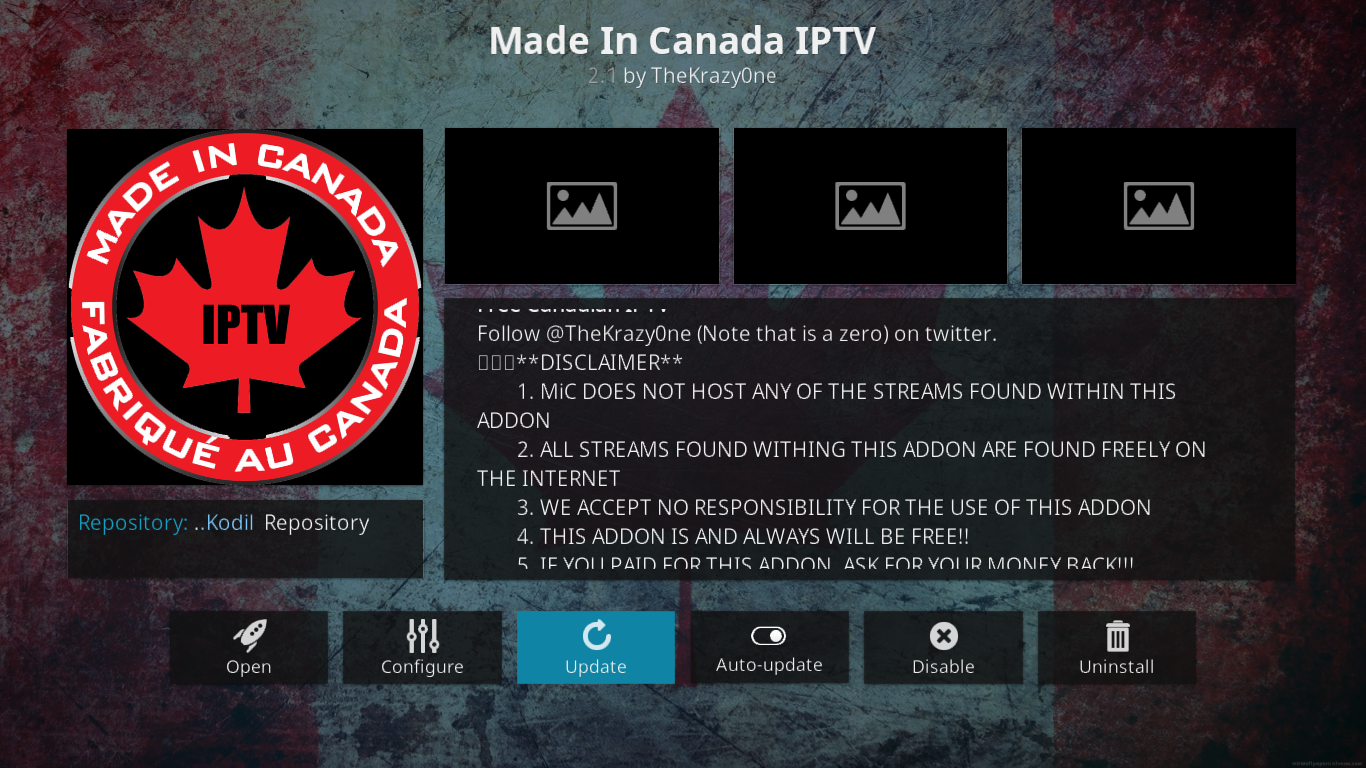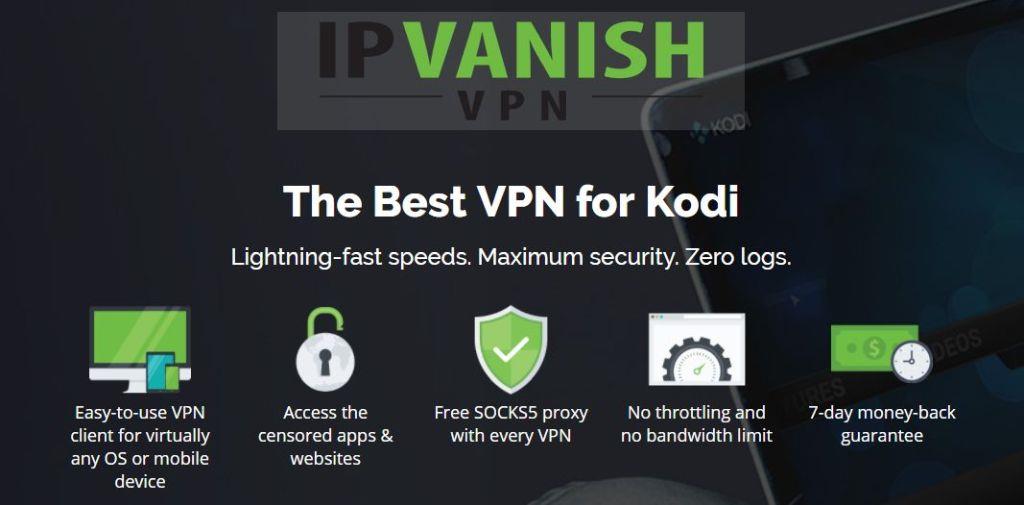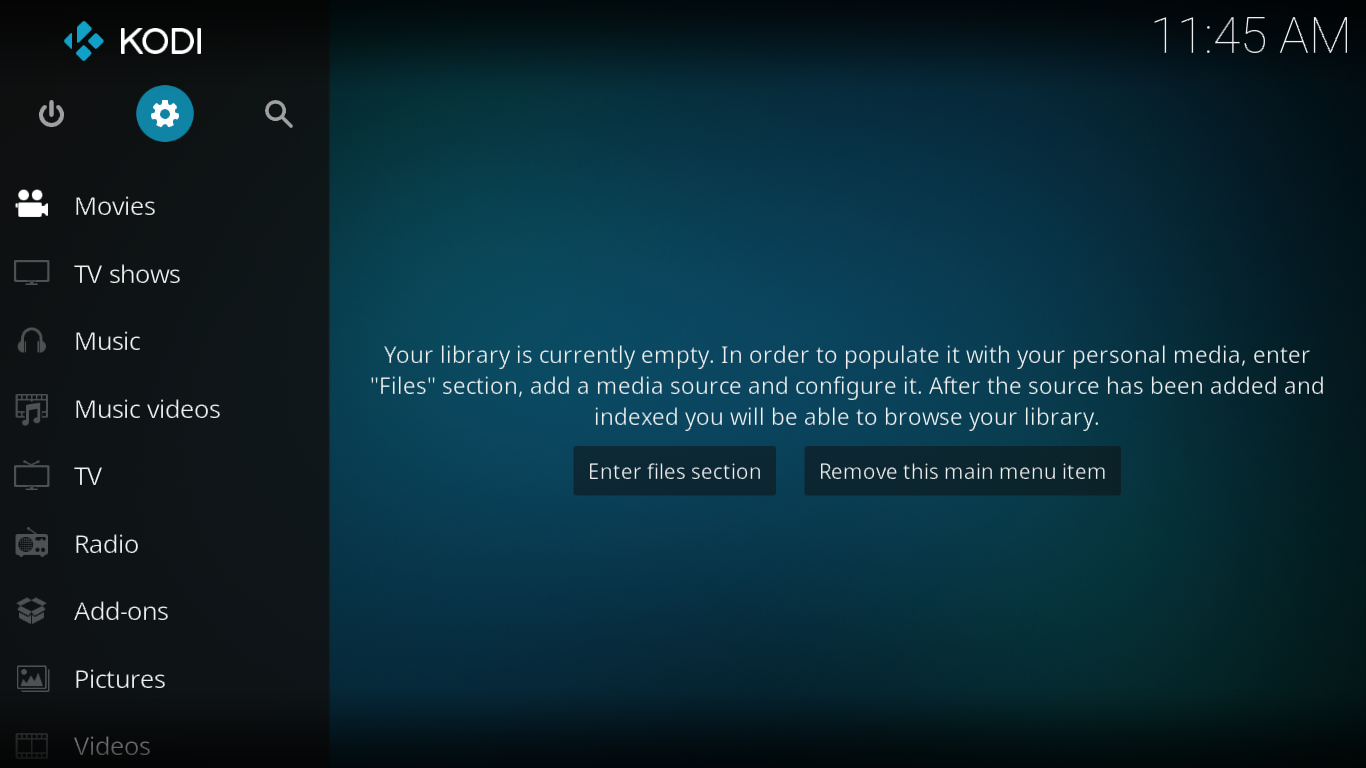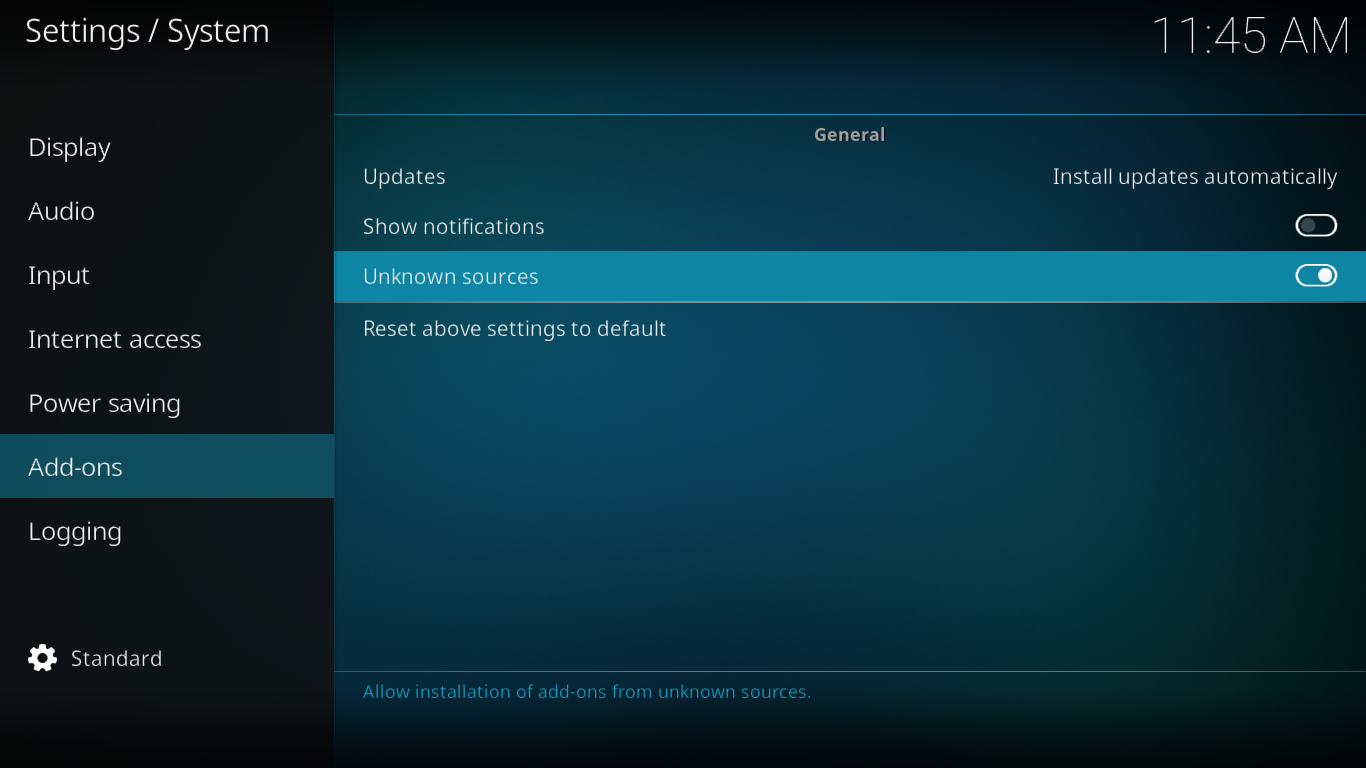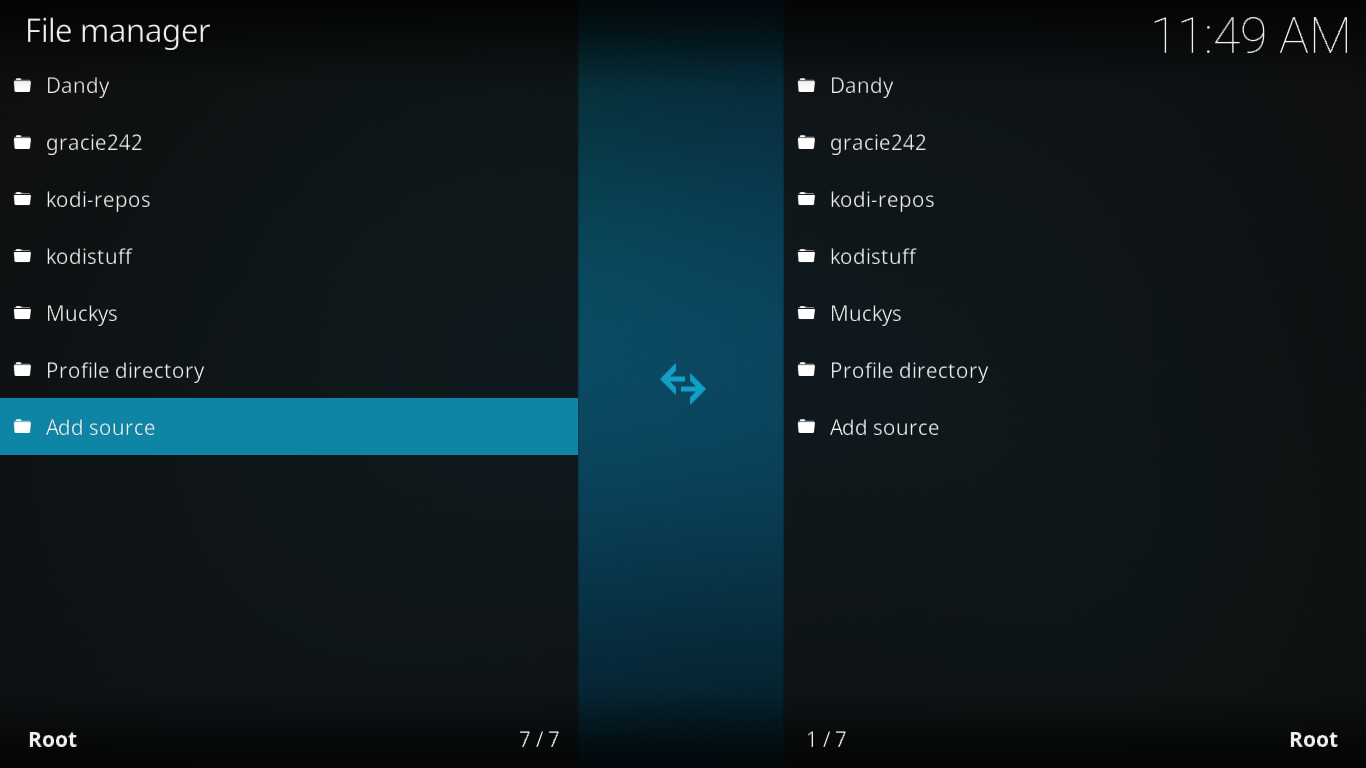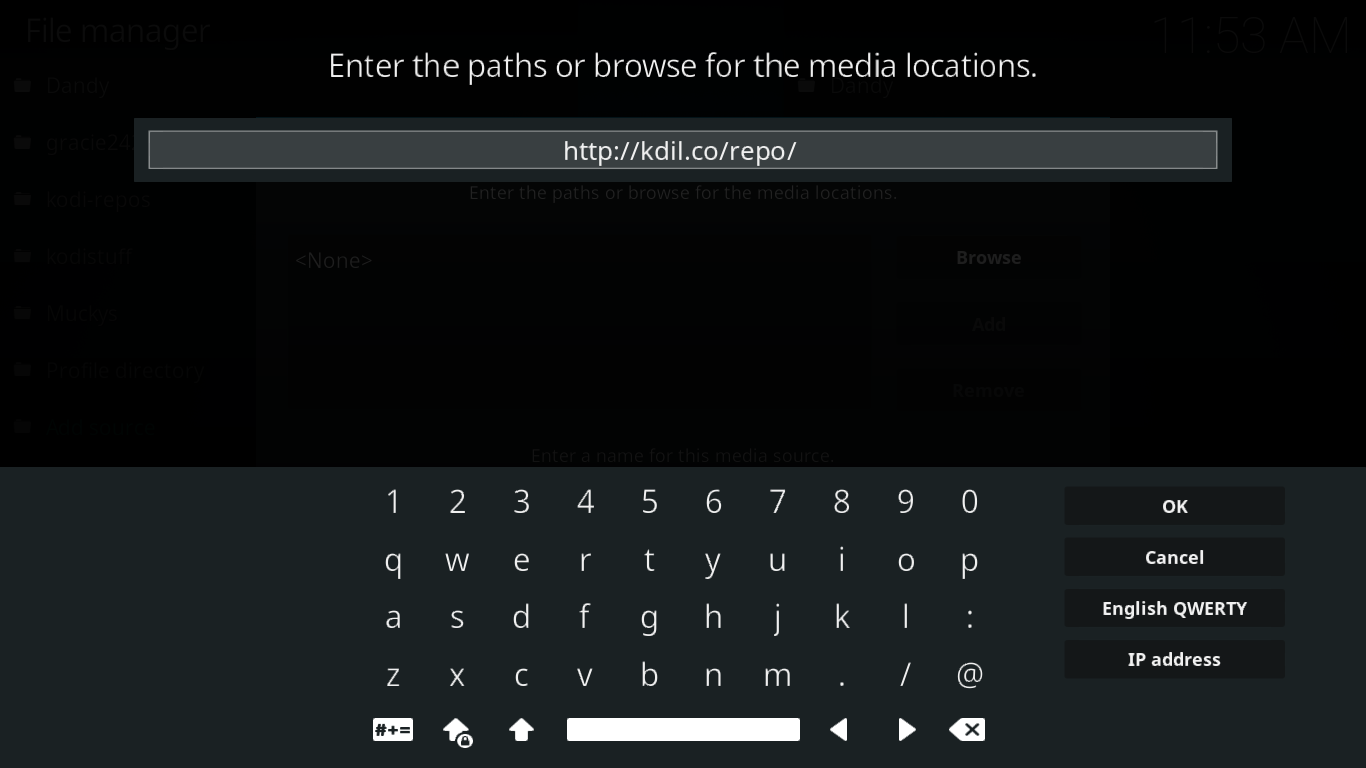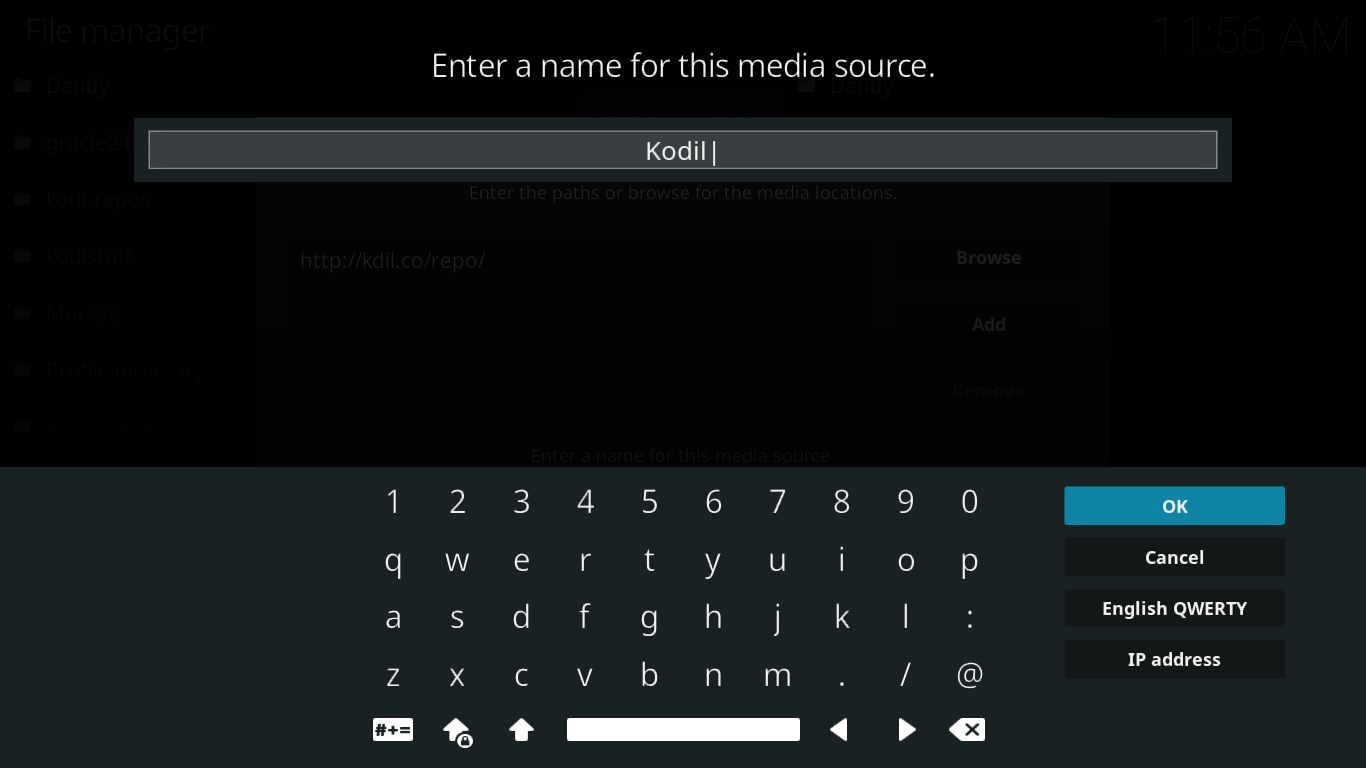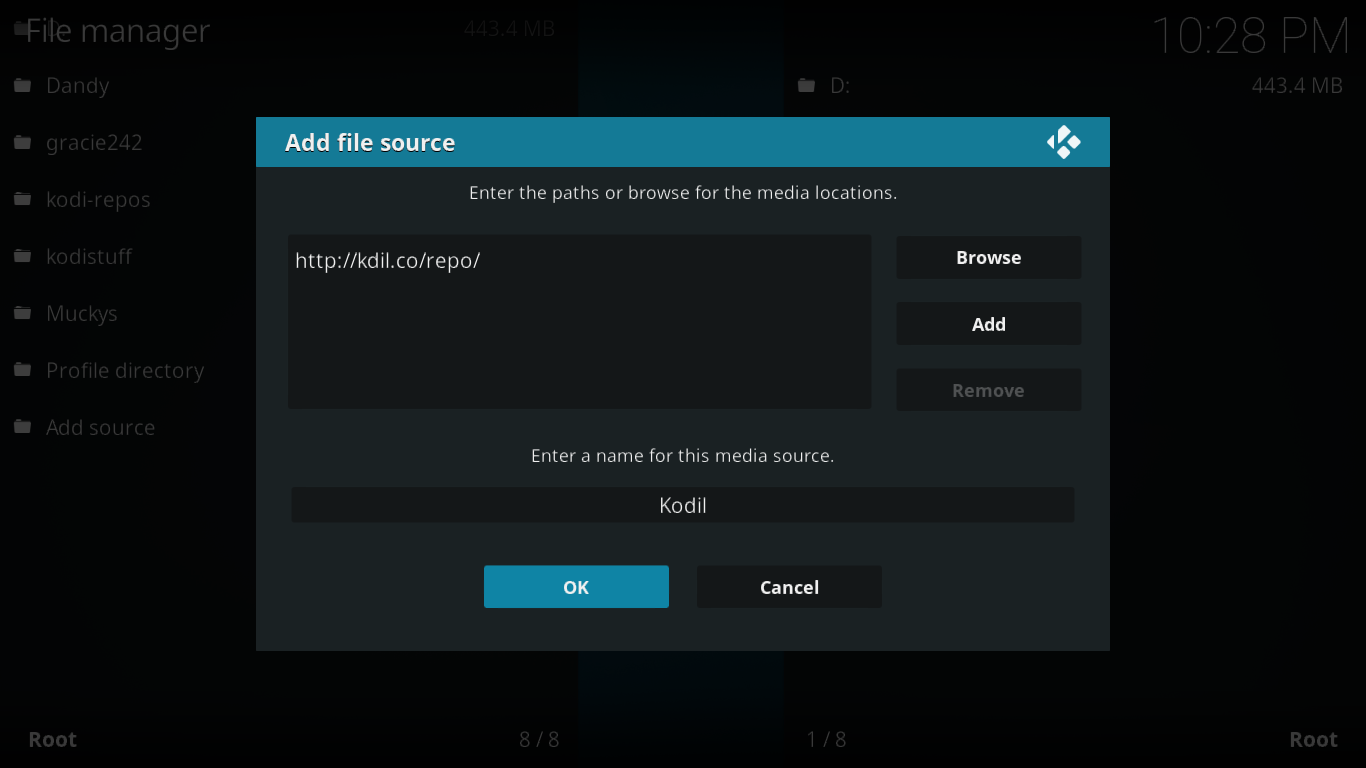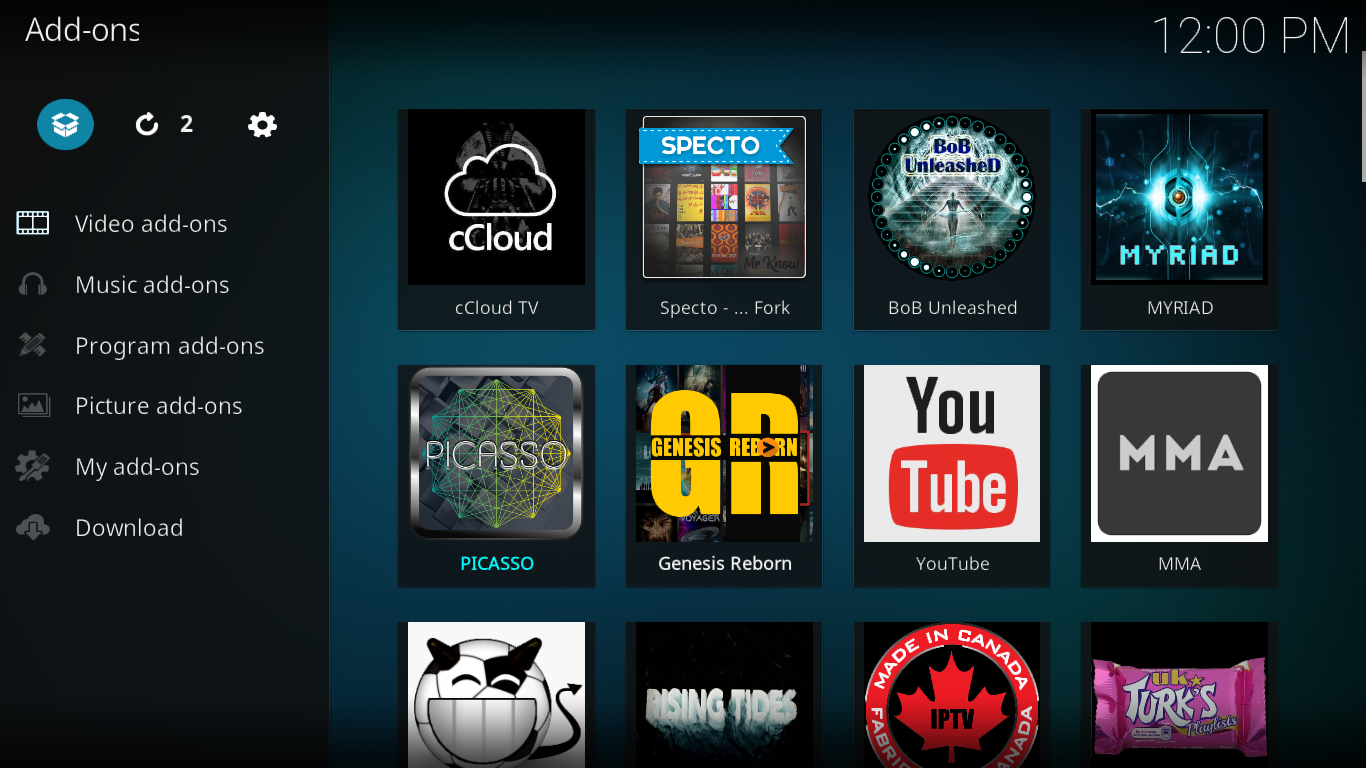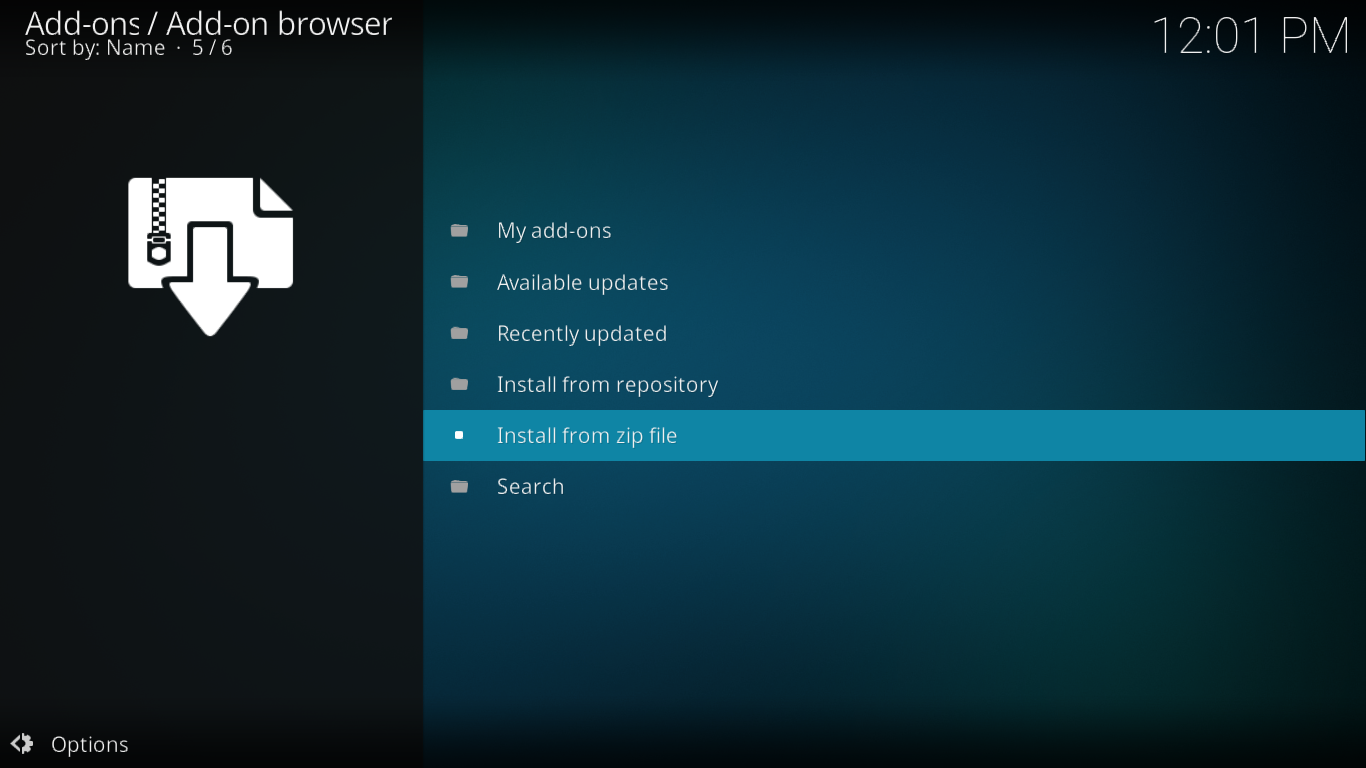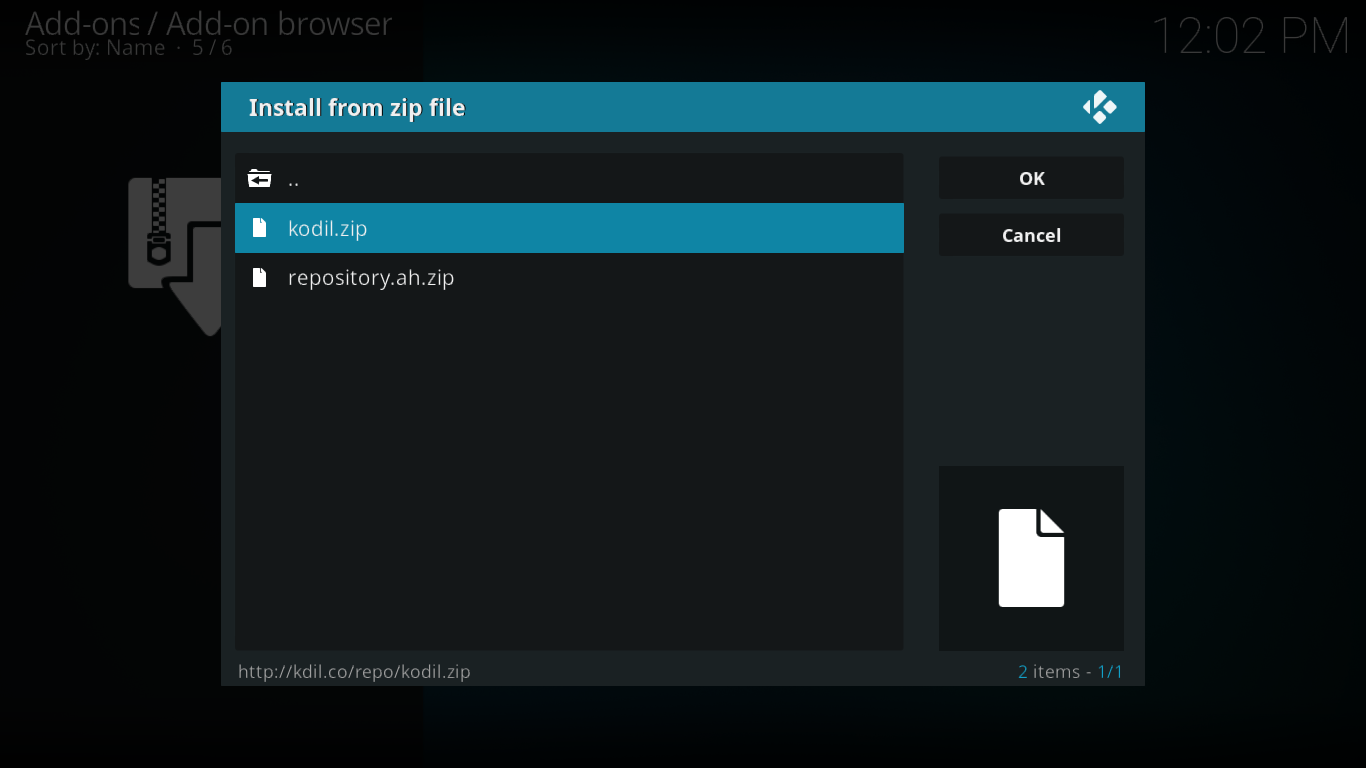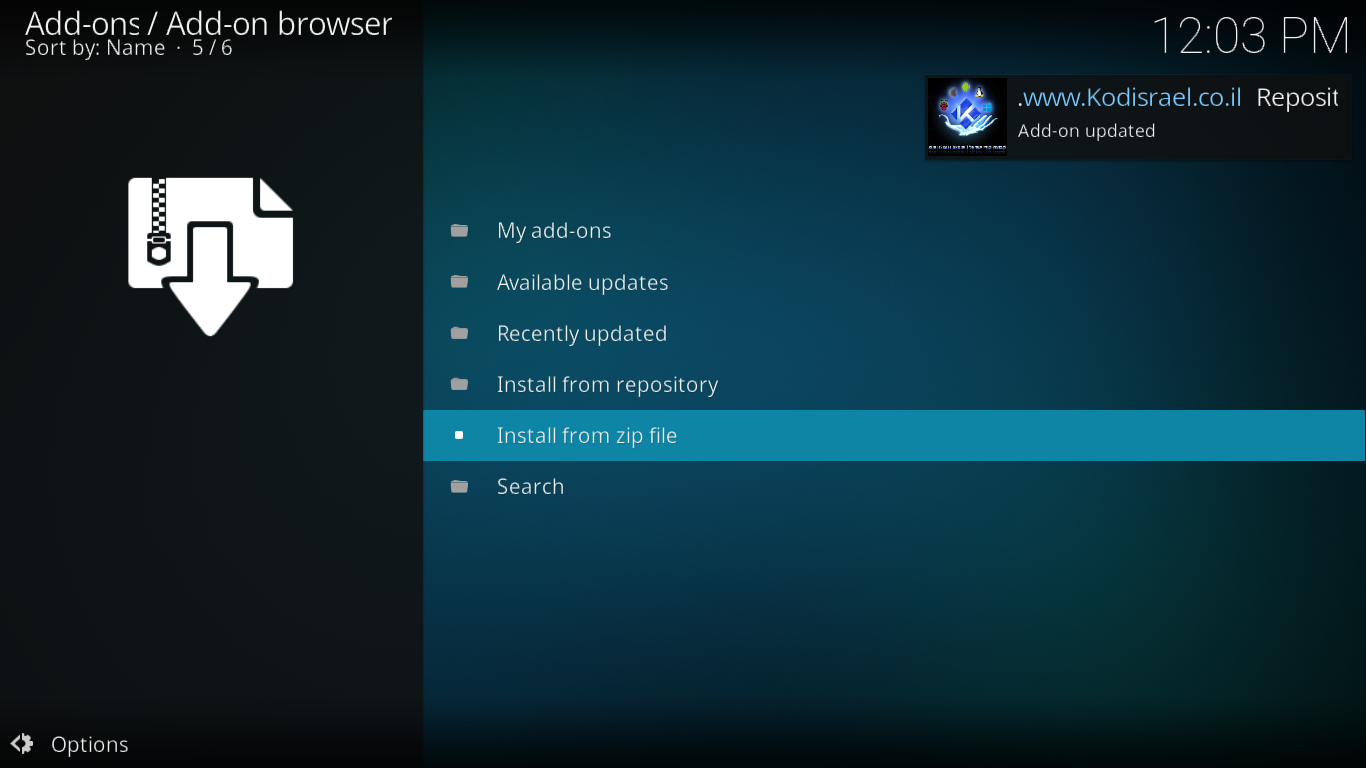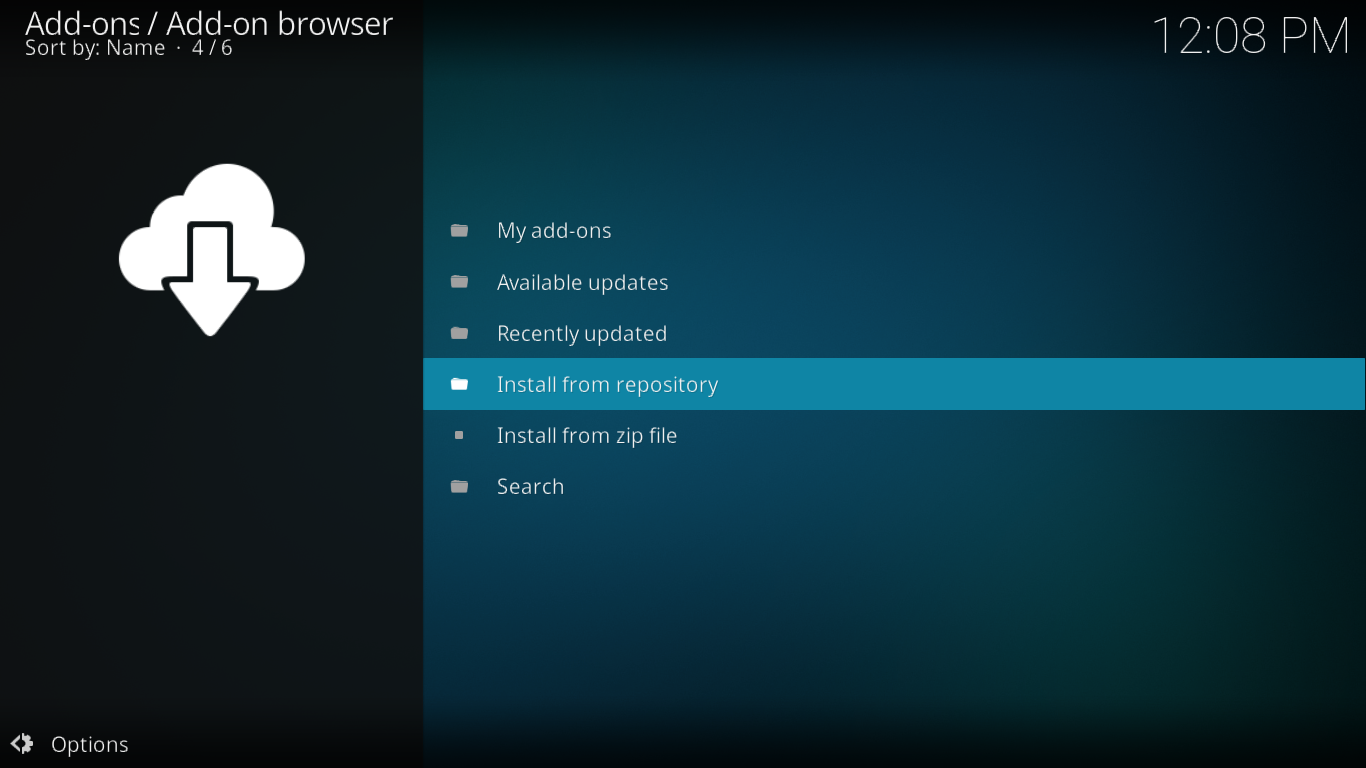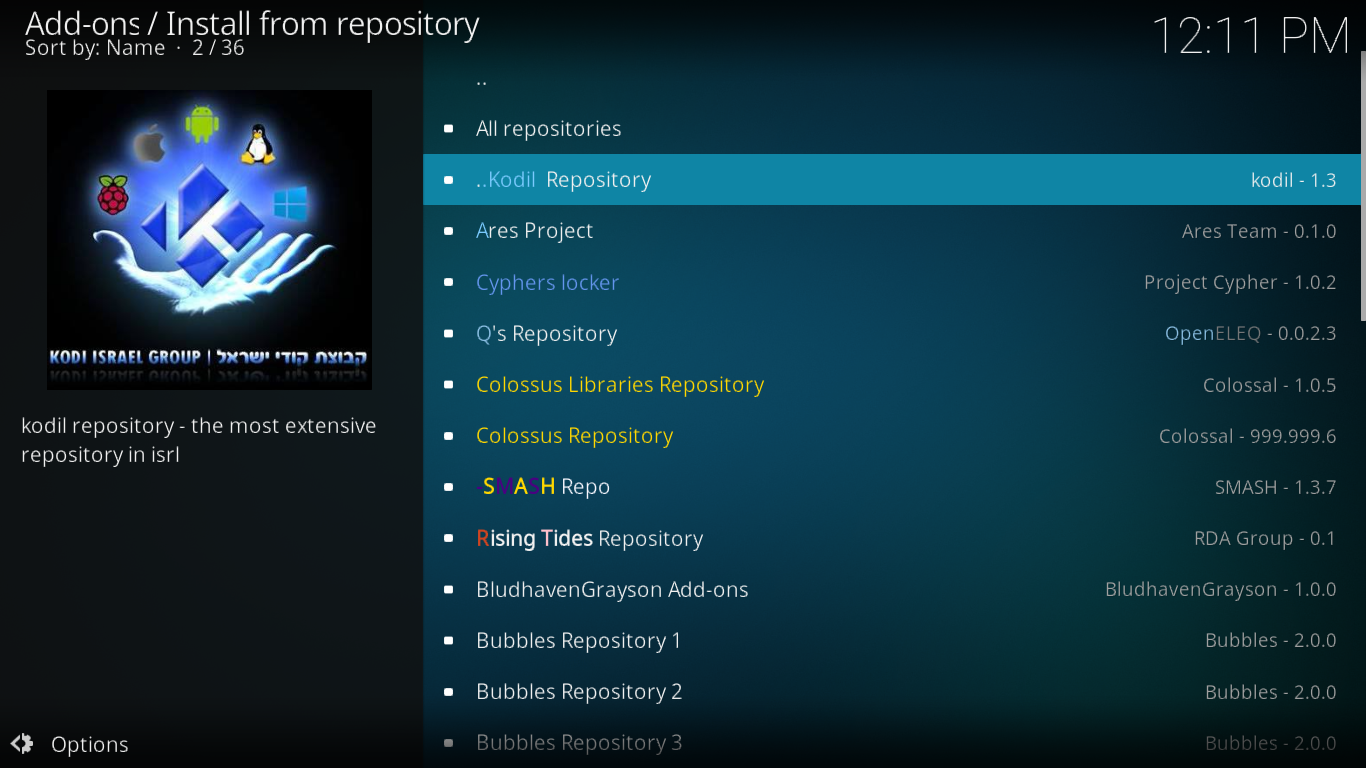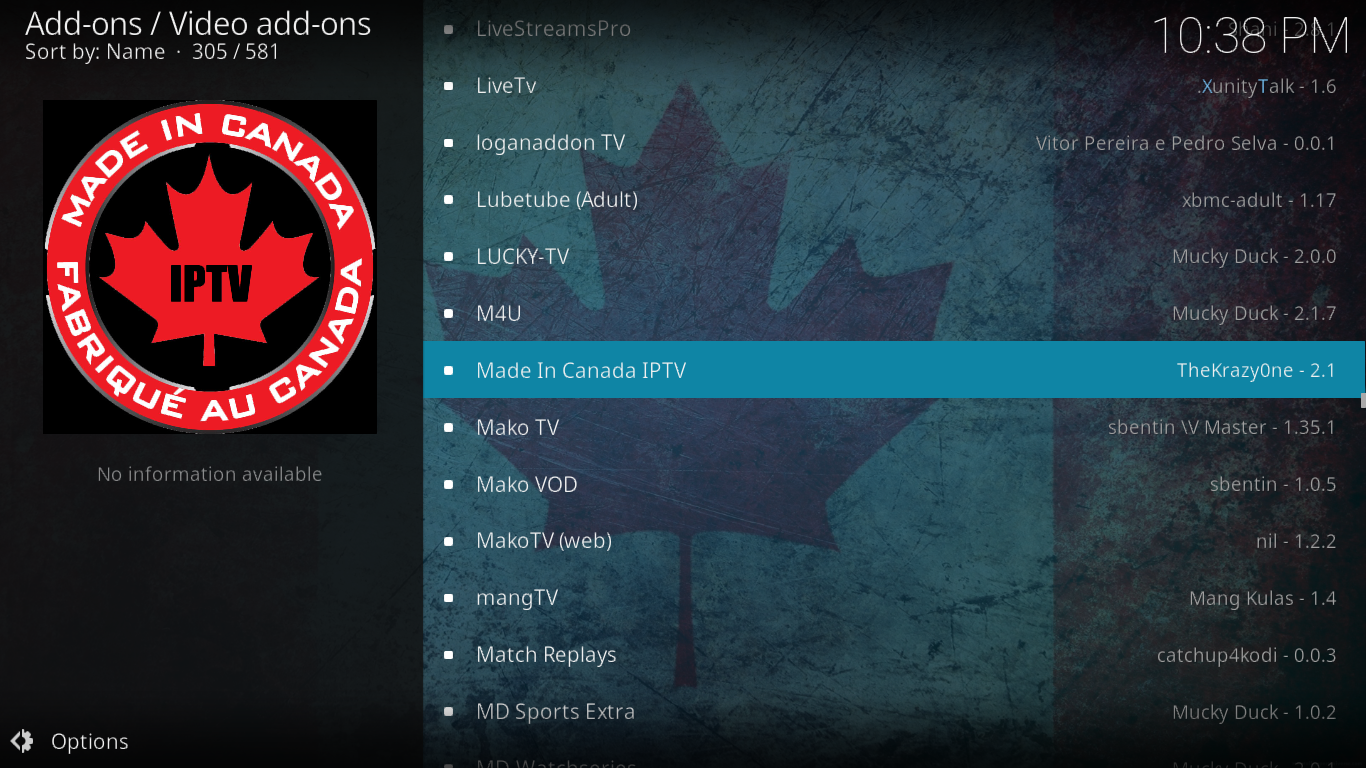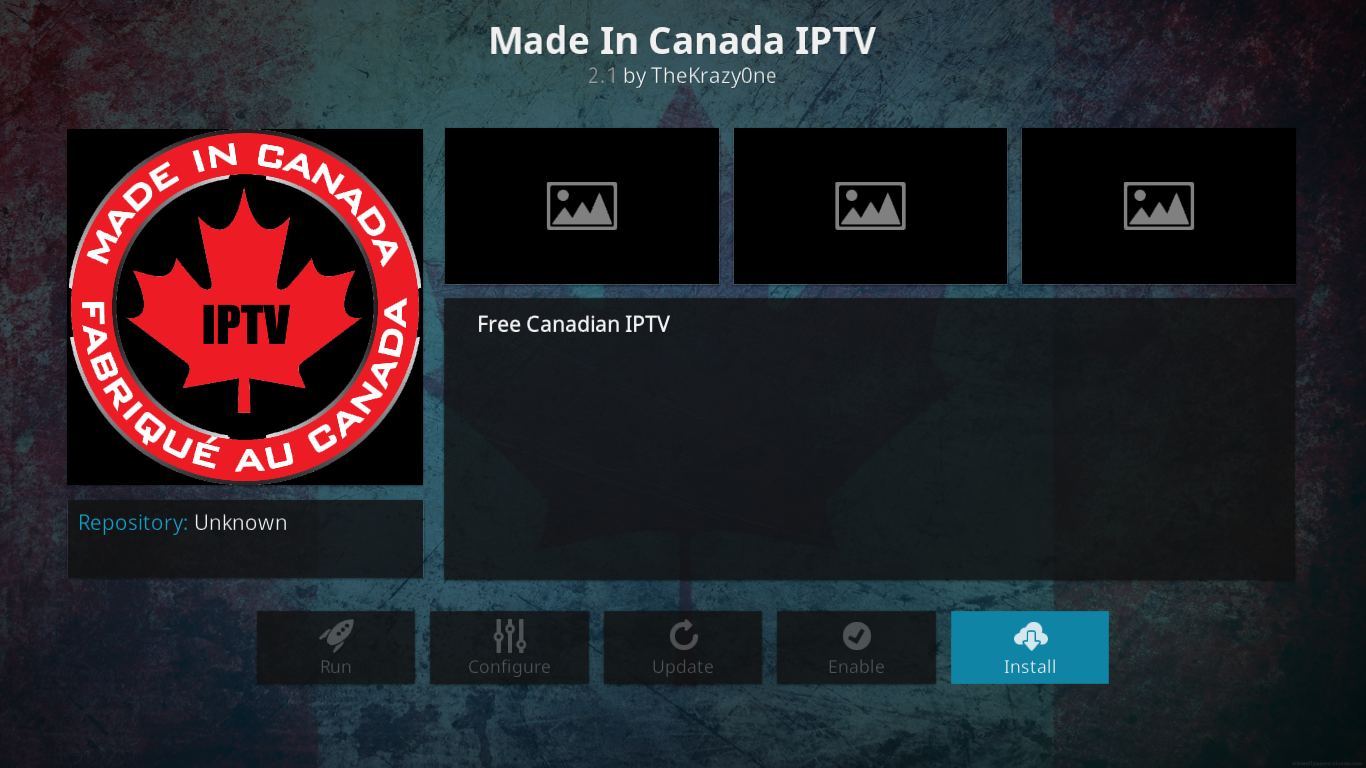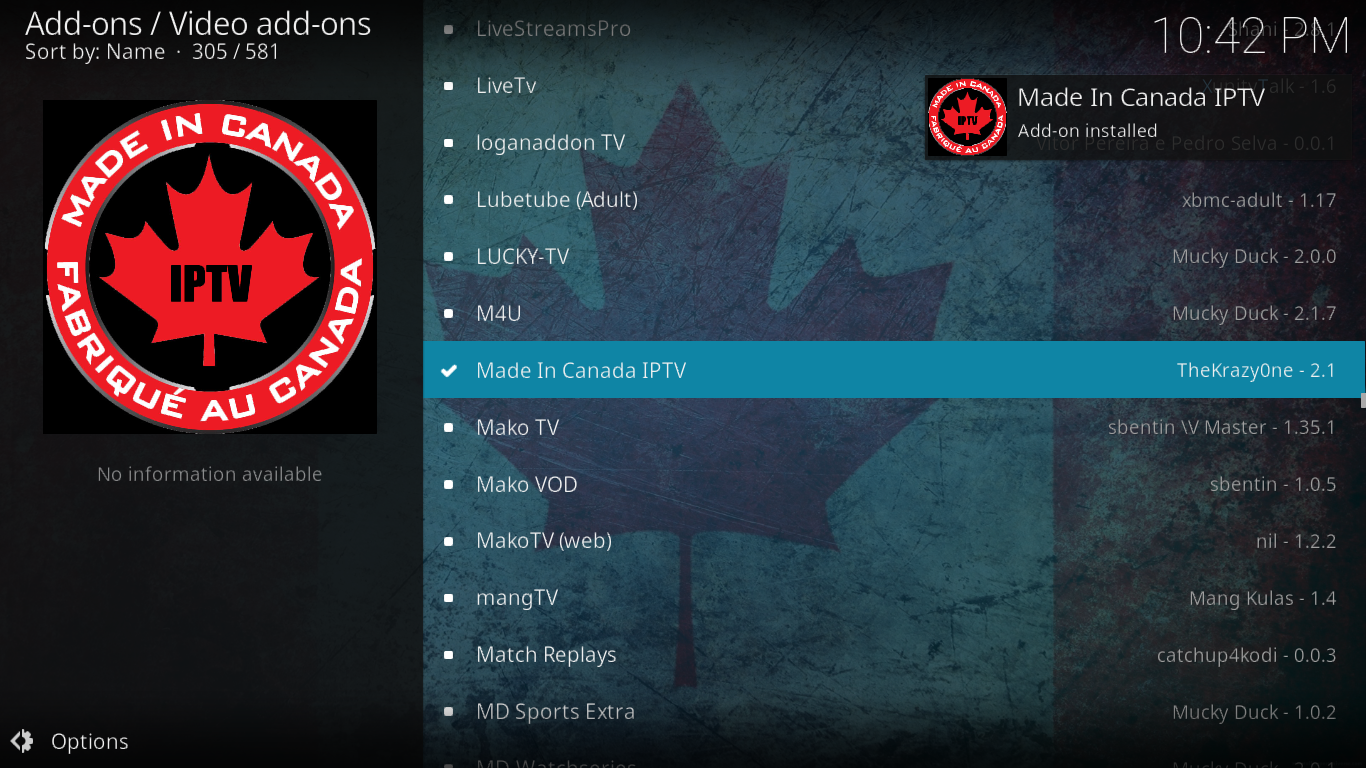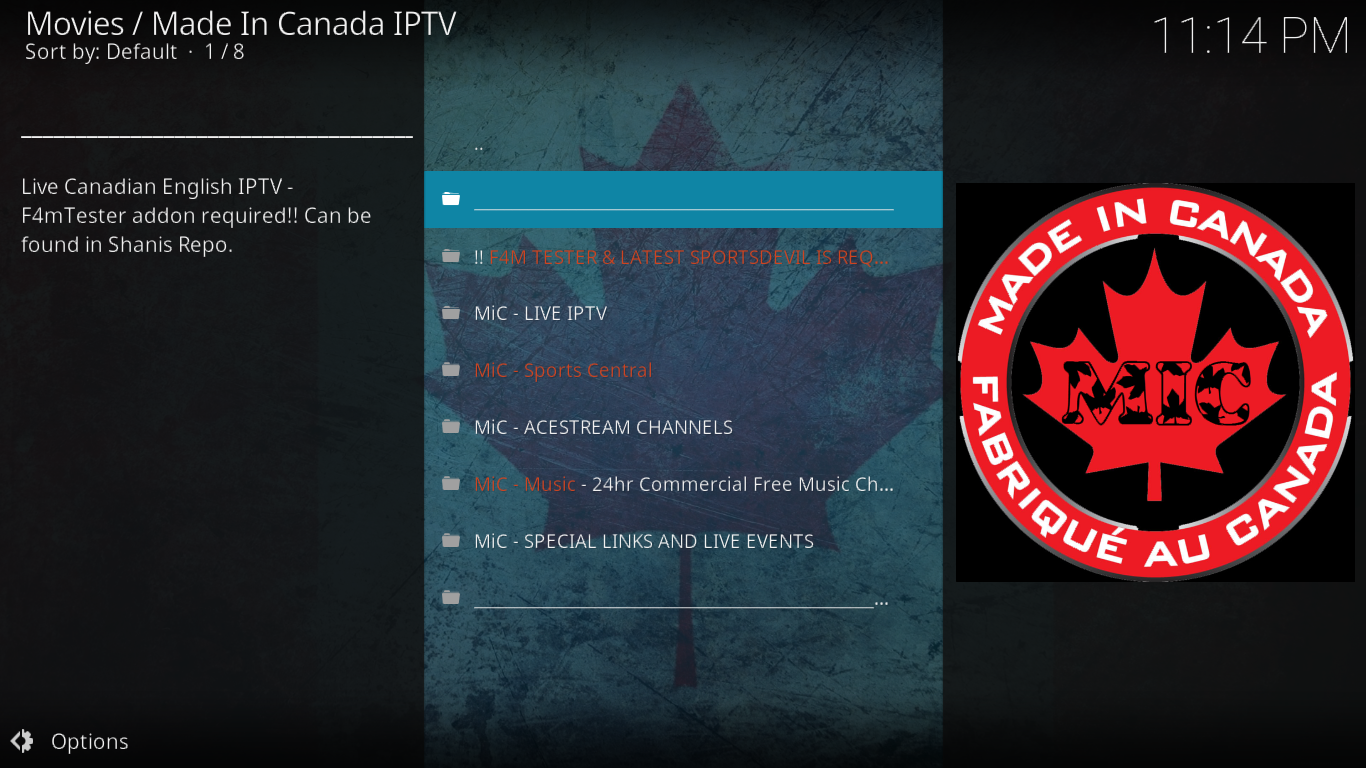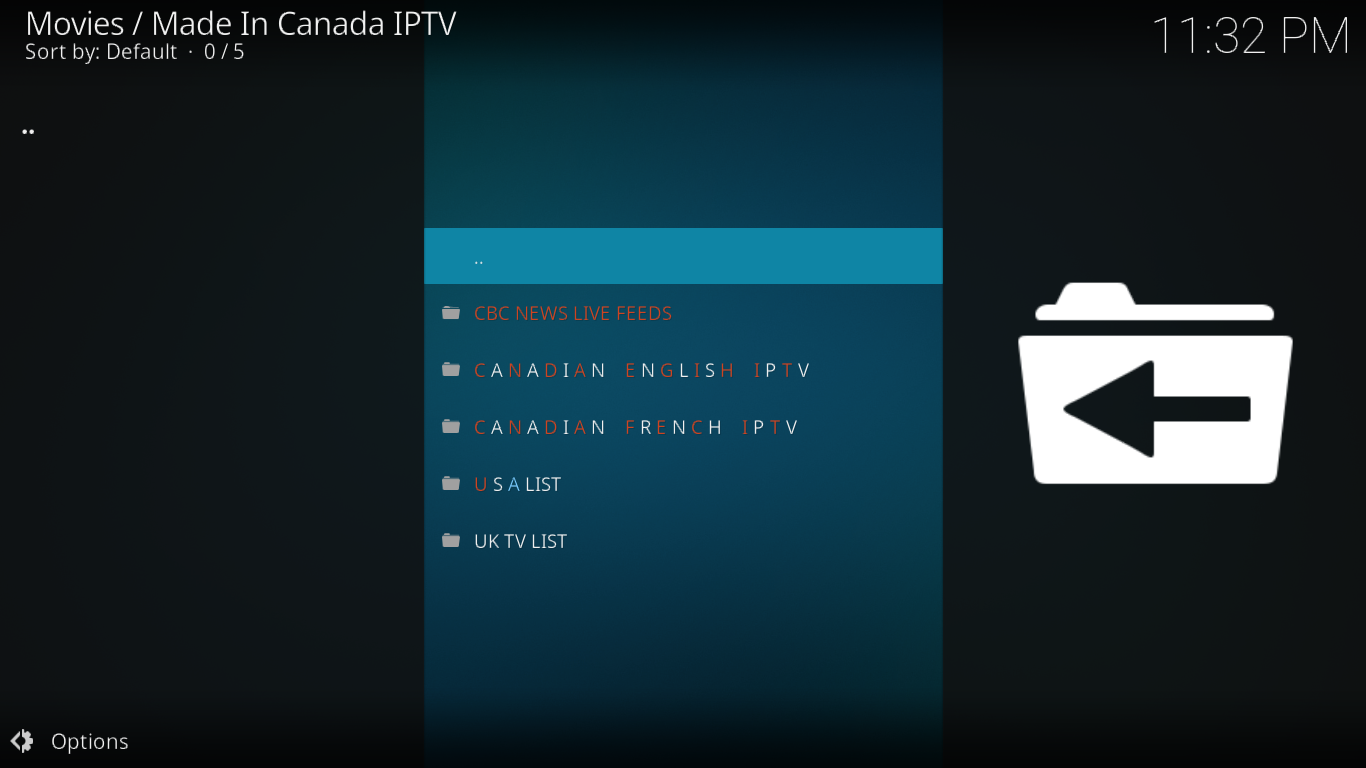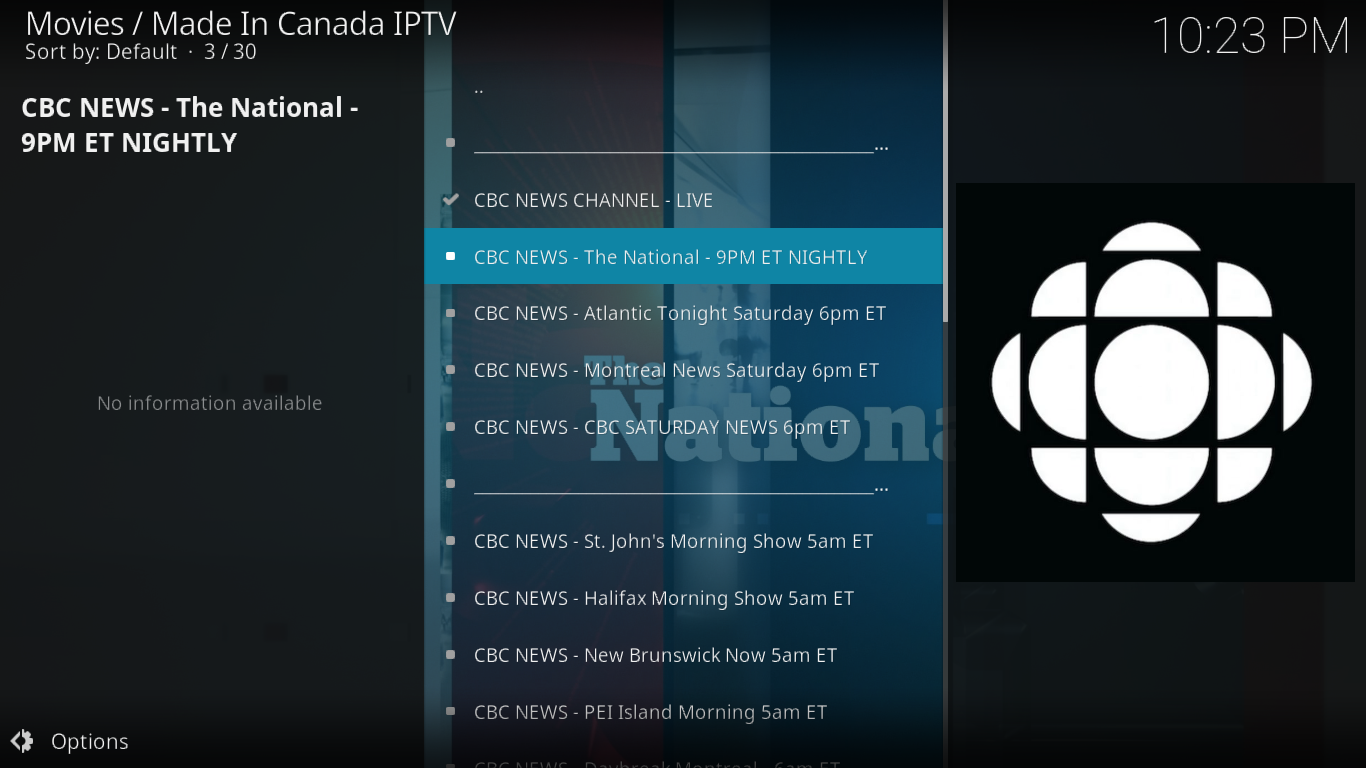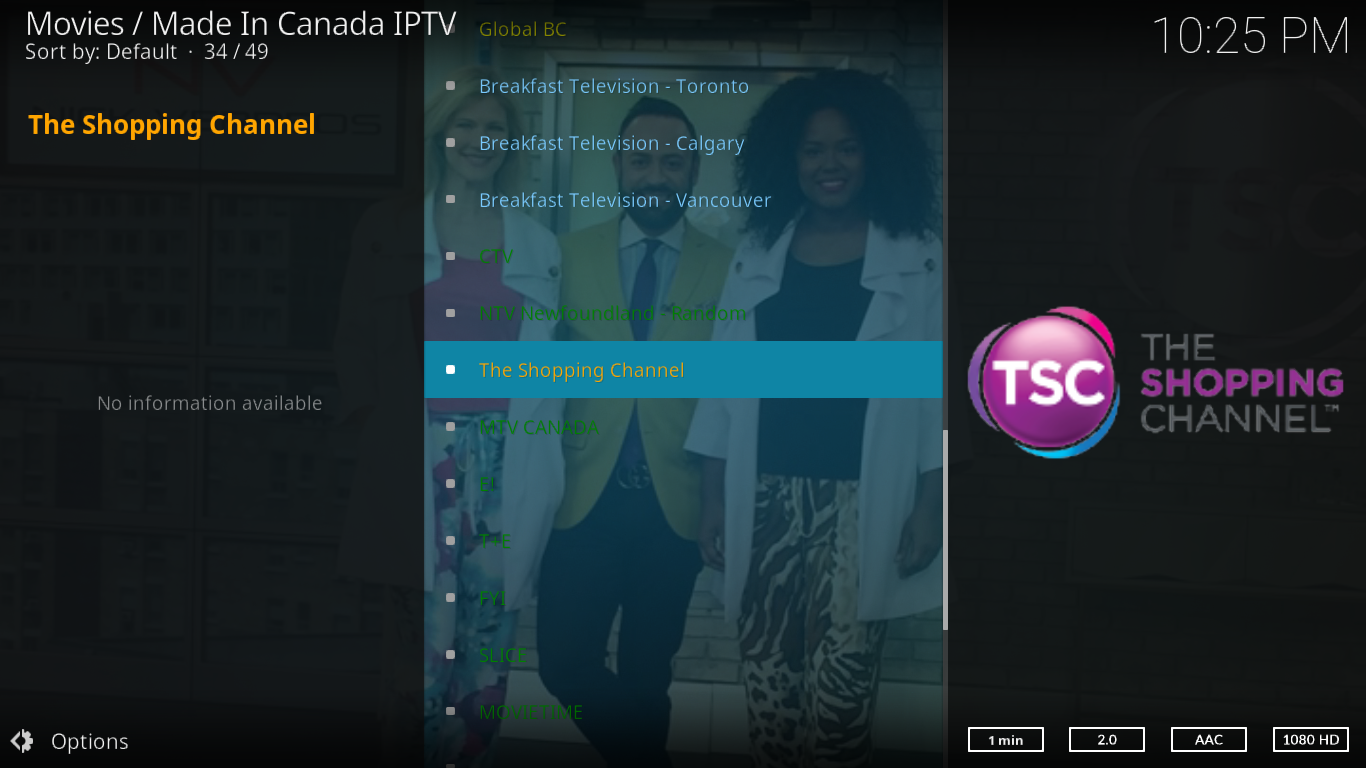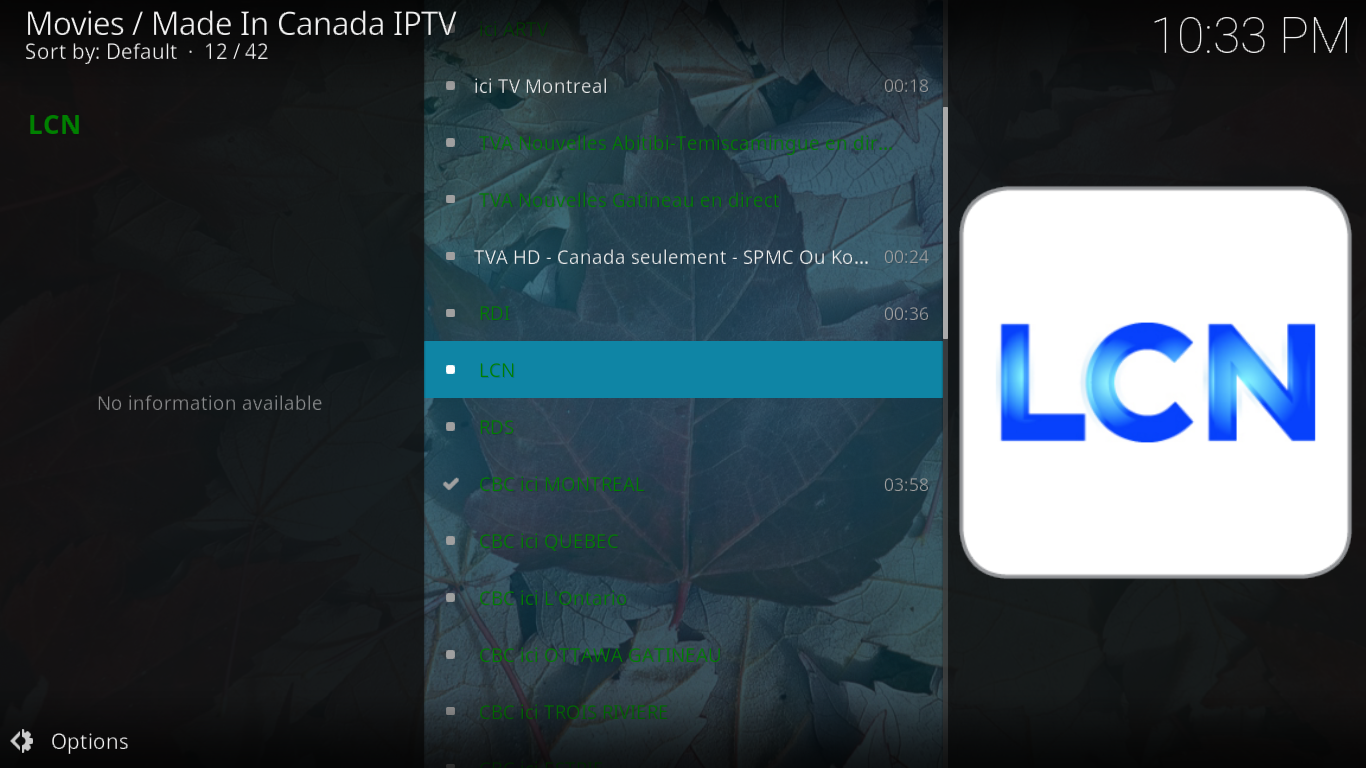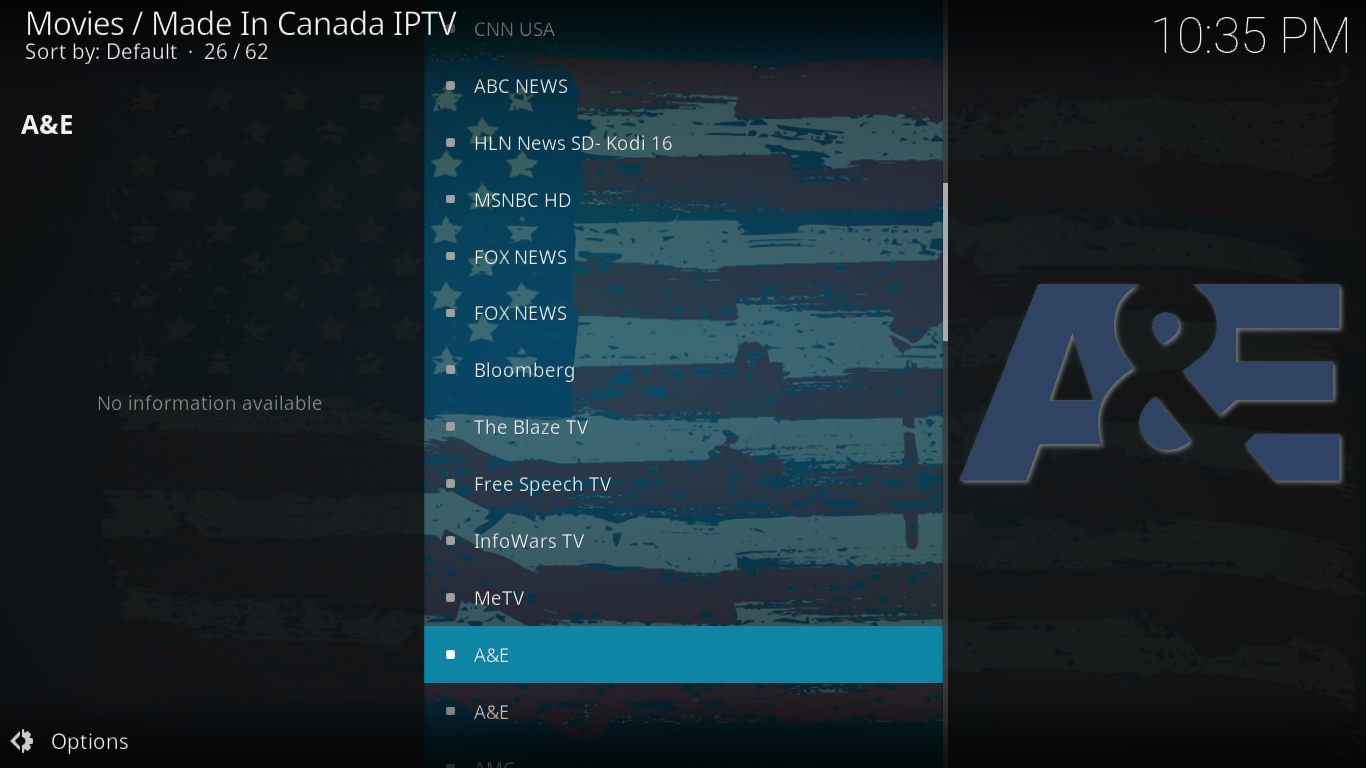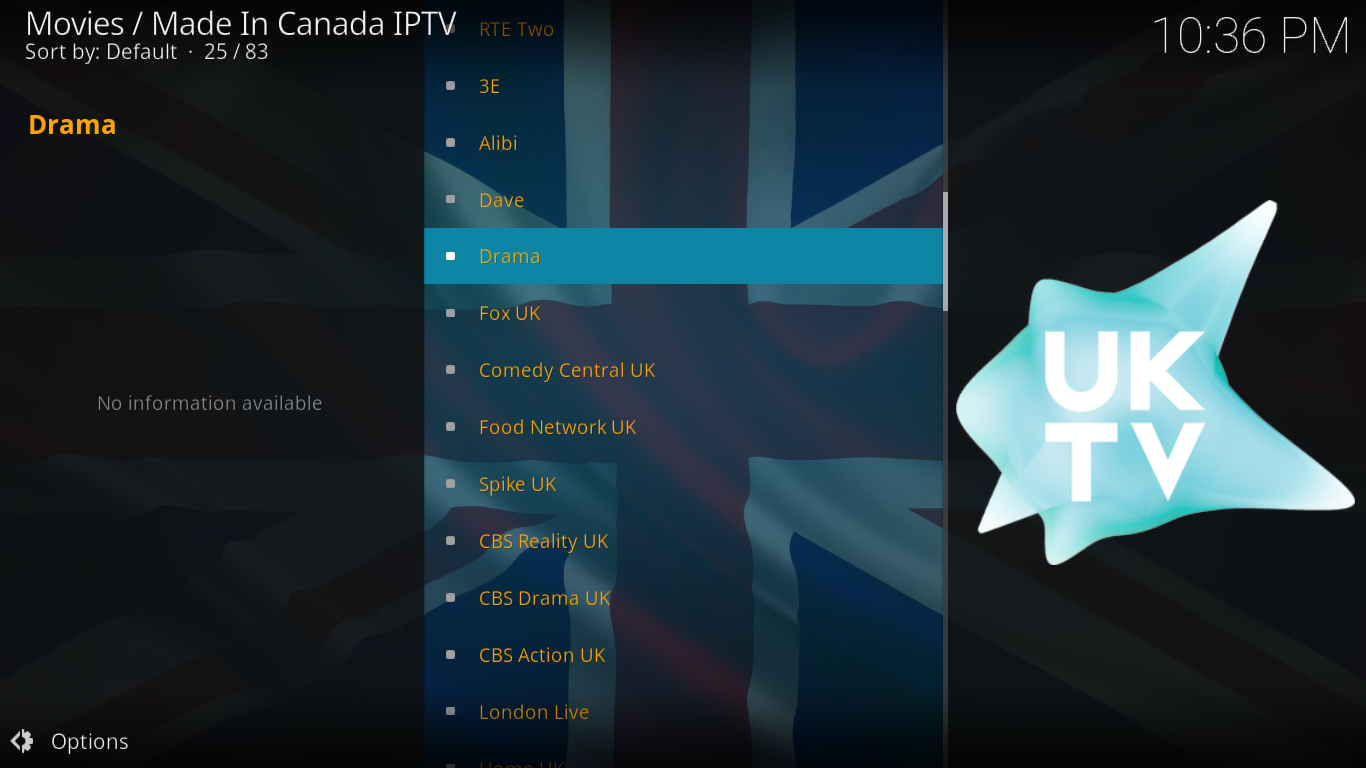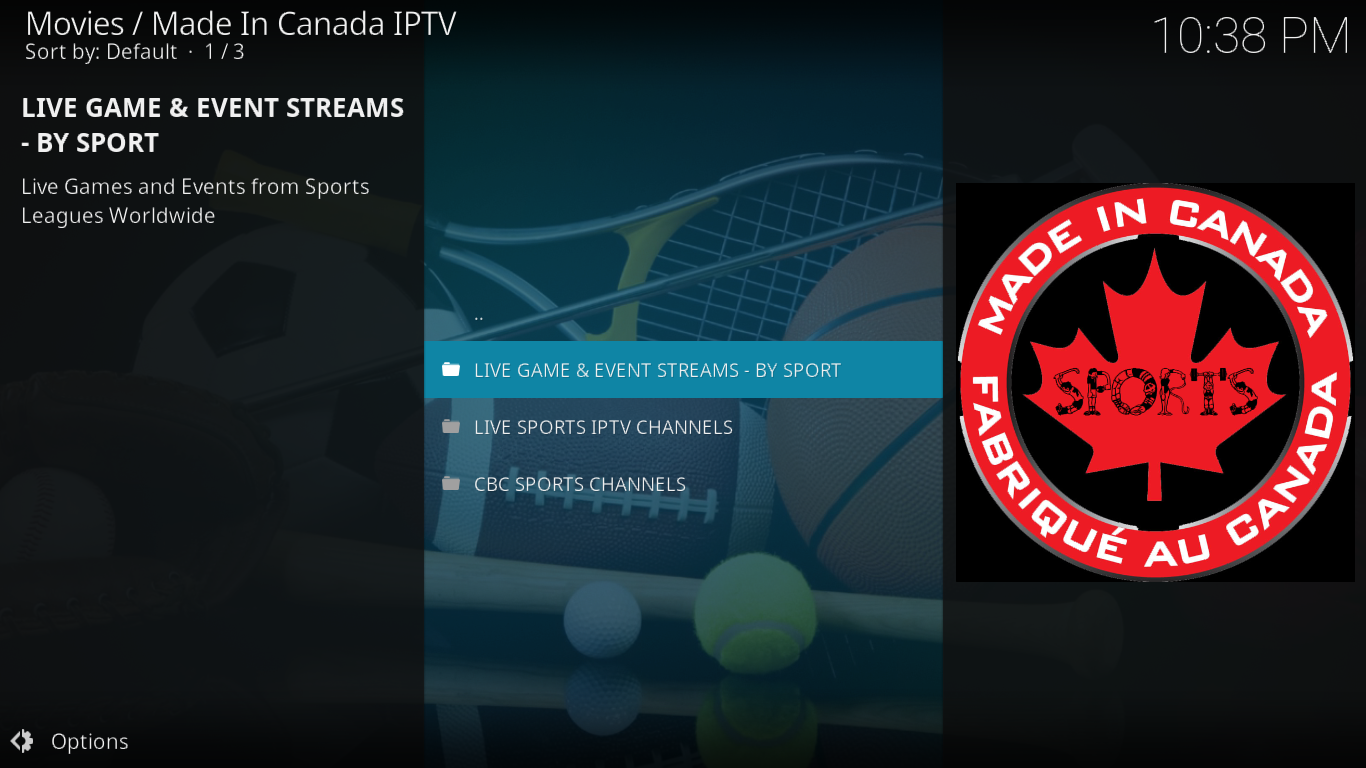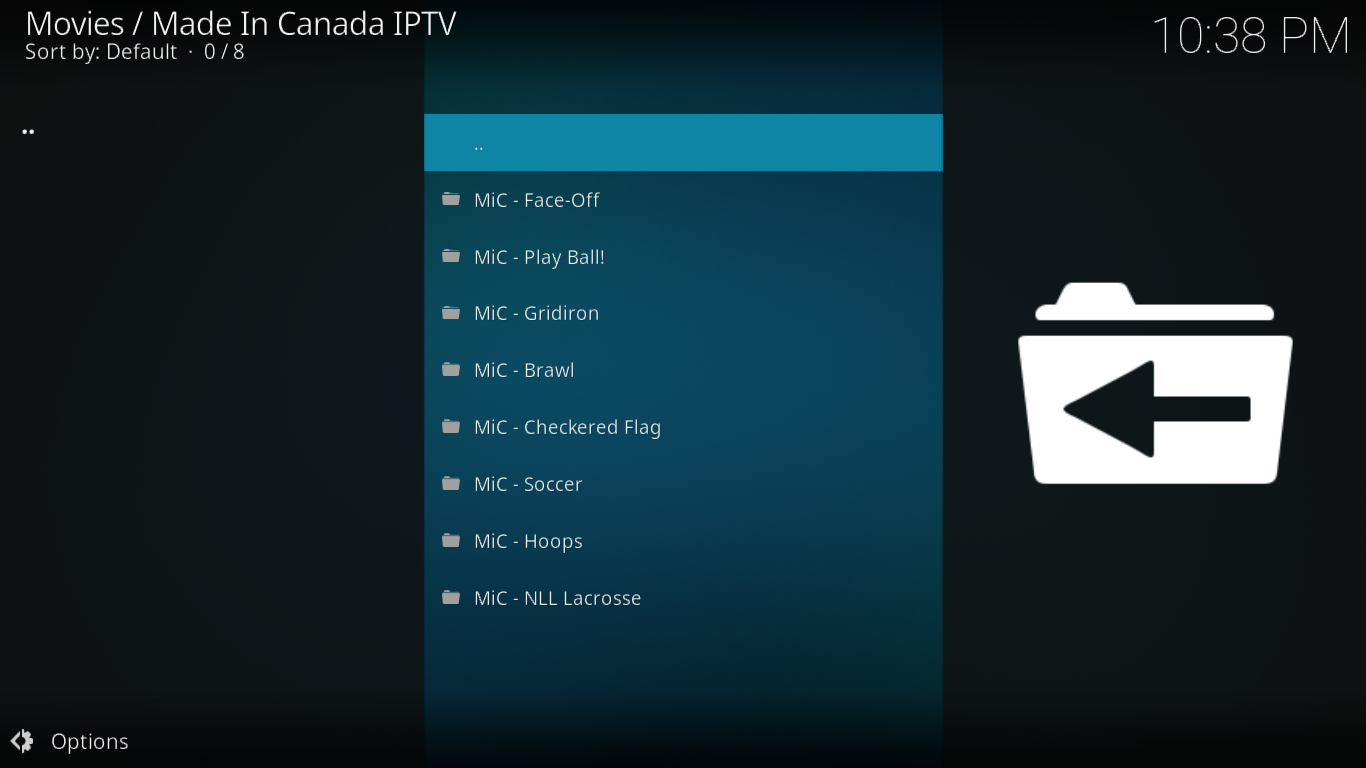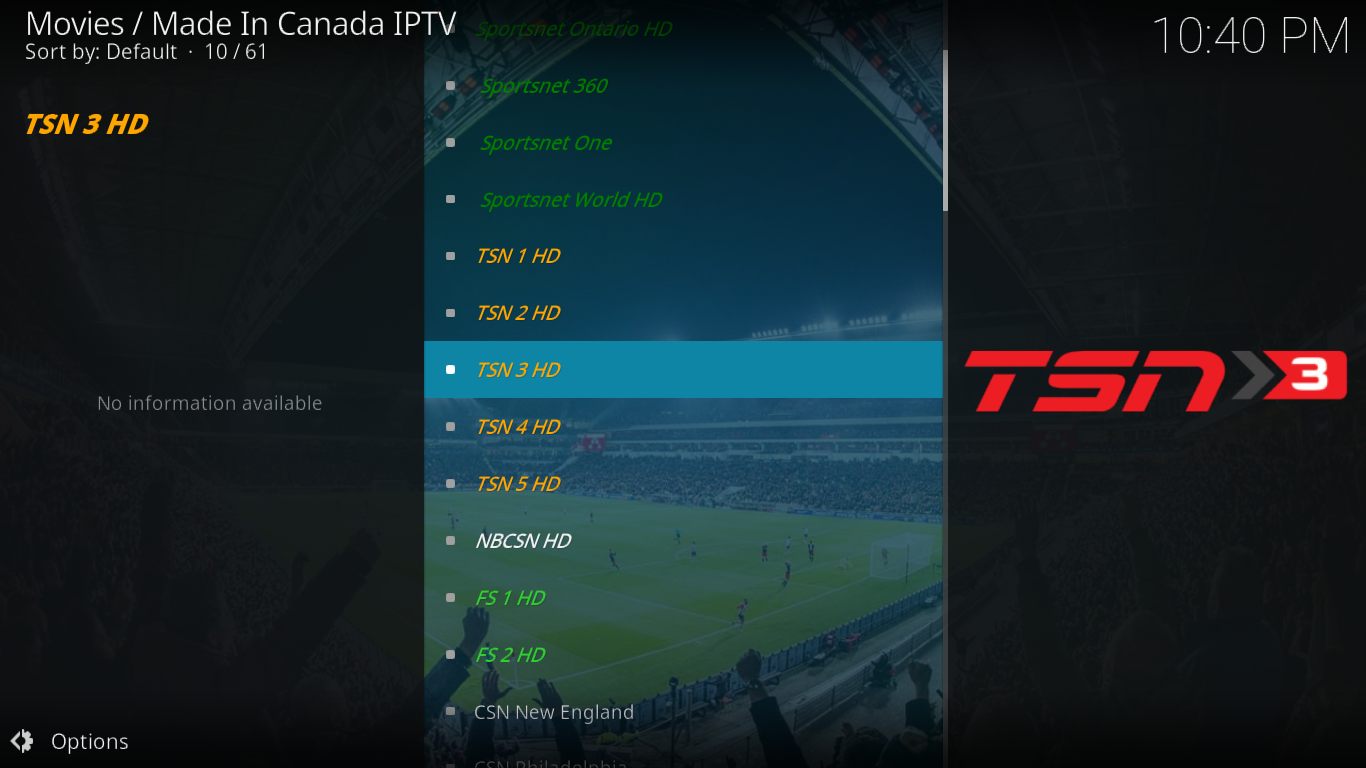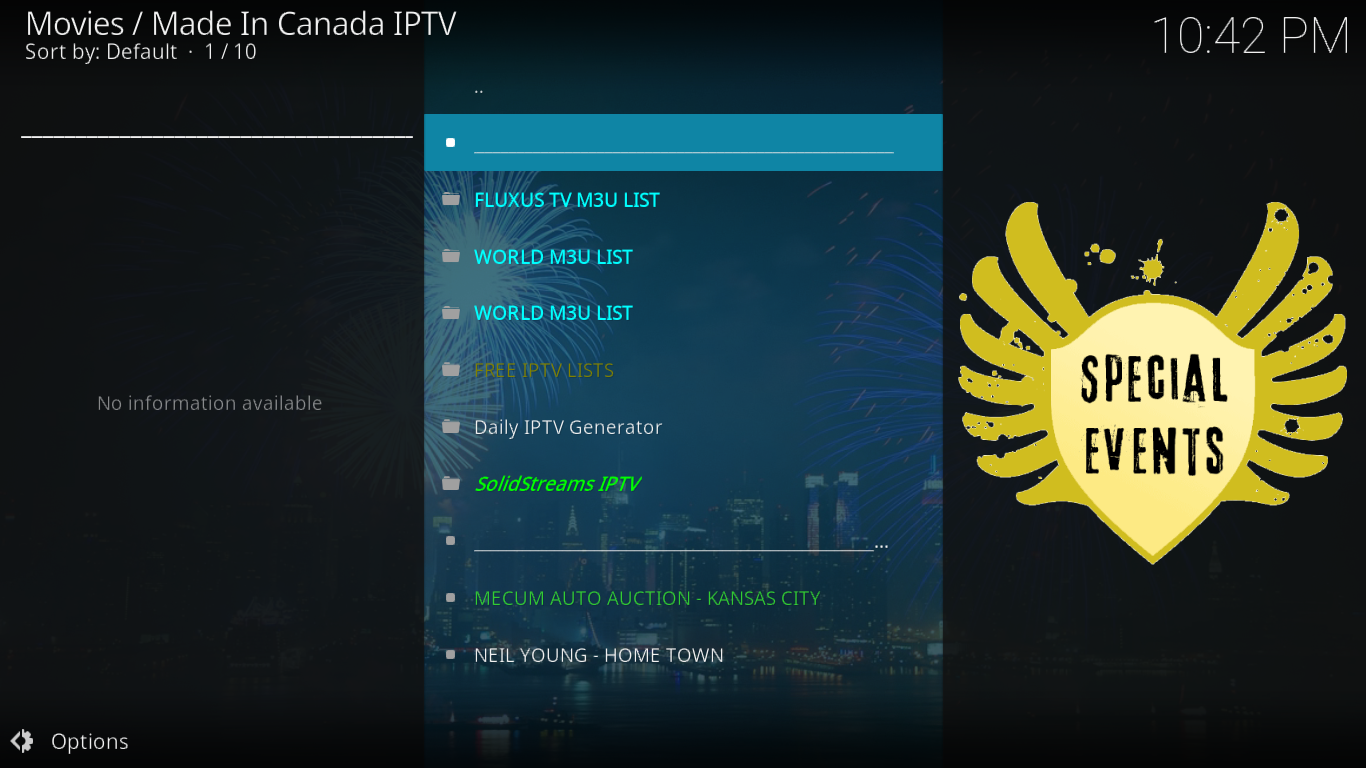Choć nazwa może być myląca, dodatek Made in Canada IPTV do Kodi nie dotyczy wyłącznie telewizji kanadyjskiej. W rzeczywistości oferuje więcej treści amerykańskich i brytyjskich niż kanadyjskich. Zawiera nawet ukrytą sekcję z tysiącami kanałów na żywo z całego świata w wielu językach. Prawda jest taka, że dodatek Made in Canada IPTV to jeden z najlepszych dodatków do transmisji telewizji na żywo do Kodi. Czytaj dalej, aby dowiedzieć się, jak zainstalować i korzystać z tego świetnego dodatku.
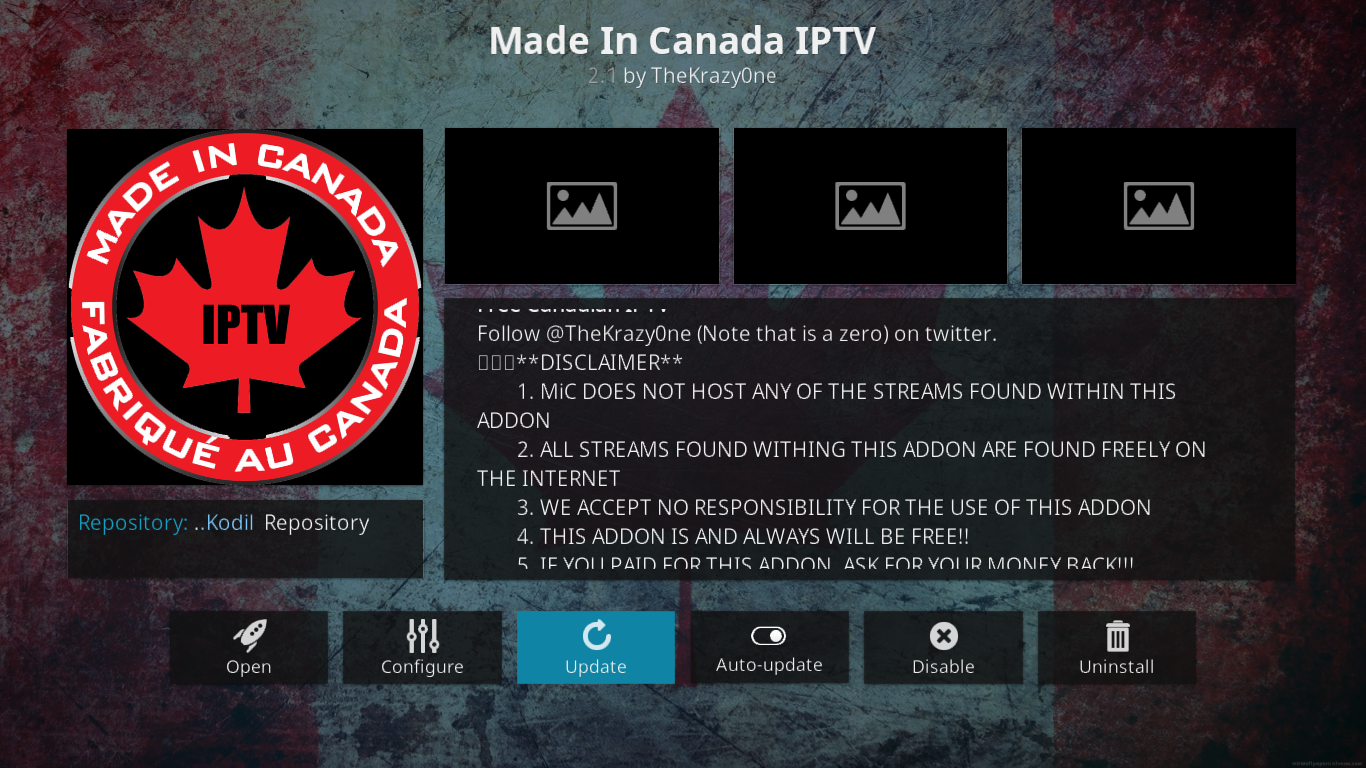
Na początek pokażemy Ci krok po kroku, jak zainstalować dodatek. Nawet jeśli nigdy nie instalowałeś/aś żadnego dodatku w Kodi, w mgnieniu oka pomożemy Ci go uruchomić. Wystarczy postępować zgodnie z naszymi instrukcjami. A gdy już zainstalujemy dodatek Made in Canada IPTV, przeprowadzimy Cię przez przewodnik po jego najlepszych funkcjach. Następnie omówimy, co nam się w nim podoba, a co nie.
Zdobądź VPN nr 1
68% zniżki + 3 miesiące gratis
Chroń swoją prywatność, korzystając z VPN podczas korzystania z Kodi
Twój dostawca usług internetowych może monitorować Twoją aktywność w internecie. Chce mieć pewność, że nikt nie narusza jego regulaminu. Jeśli podejrzewa, że tak się dzieje, może ograniczyć prędkość, wysłać Ci powiadomienia o naruszeniu, a nawet przerwać działanie usługi. Jeśli chcesz się chronić i uniknąć kontroli nadgorliwego dostawcy usług internetowych, powinieneś skorzystać z VPN. VPN chroni Twoją prywatność, szyfrując dane za pomocą silnych algorytmów szyfrujących, które sprawiają, że są one praktycznie niemożliwe do złamania. Dodatkową korzyścią jest to, że dzięki odpowiednio zlokalizowanym serwerom VPN pozwala ominąć ograniczenia geograficzne.
Na rynku jest imponująca liczba dostawców VPN. Wybór najlepszego może być trudnym zadaniem. Wśród ważnych czynników, które należy wziąć pod uwagę, znajdują się: szybkie połączenie, które zredukuje buforowanie, polityka braku logów dodatkowo ochroni Twoją prywatność, brak ograniczeń użytkowania, który pozwoli Ci uzyskać dostęp do dowolnych treści z pełną prędkością, oraz oprogramowanie dla wielu urządzeń, które zagwarantuje współpracę z Twoim sprzętem.
VPN, który polecamy do Kodi – IPVanish
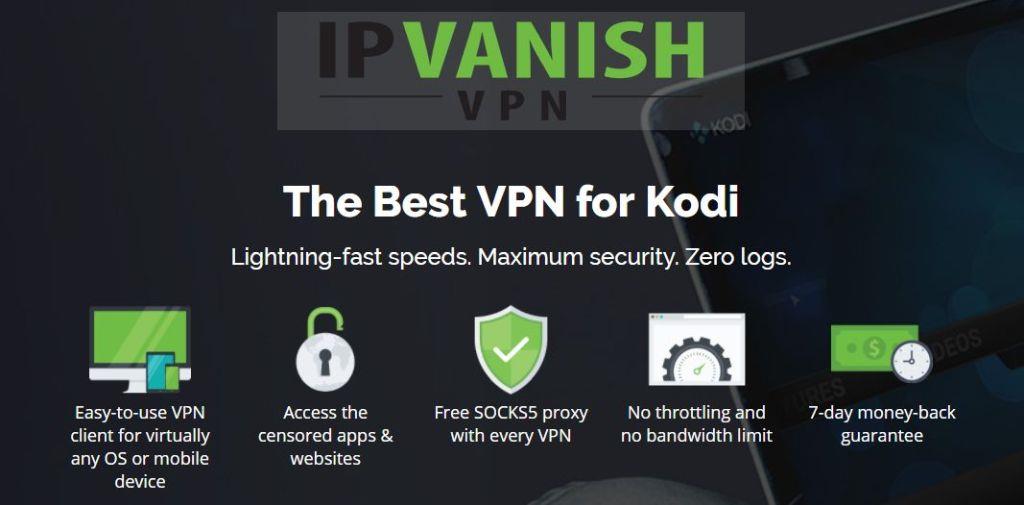
My, w WebTech360 Tips, przetestowaliśmy kilka sieci VPN pod kątem naszych kryteriów i rekomendujemy IPVanish jako dostawcę dla użytkowników Kodi . Dzięki serwerom na całym świecie, bez limitów prędkości i ograniczania przepustowości, nieograniczonej przepustowości, nieograniczonemu ruchowi, ścisłej polityce braku logów oraz oprogramowaniu klienckiemu dostępnemu dla większości platform, IPVanish oferuje imponującą wydajność i doskonały stosunek jakości do ceny.
IPVanish oferuje 7-dniową gwarancję zwrotu pieniędzy, co oznacza, że masz tydzień na przetestowanie usługi bez ryzyka. Warto dodać, że czytelnicy WebTech360 Tips mogą zaoszczędzić aż 60% na rocznym planie IPVanish , co obniża cenę miesięczną do zaledwie 4,87 USD/miesiąc.
Instalowanie dodatku IPTV Made In Canada
Niech Cię nie przeraża liczba kroków. Instalacja tego dodatku jest w rzeczywistości całkiem prosta. Zwłaszcza jeśli postępujesz zgodnie z naszymi instrukcjami krok po kroku. Jak w przypadku większości dodatków innych firm, proces ten składa się z trzech kroków. Zaczynajmy!
Upewnianie się, że nieznane źródła są włączone
Zanim zaczniemy, musimy się upewnić, że opcja „Nieznane źródła” jest włączona w Kodi. Domyślnie nie jest włączona.
Na ekranie głównym Kodi kliknij ikonę Ustawienia . To ta przypominająca małe kółko zębate w lewym górnym rogu ekranu.
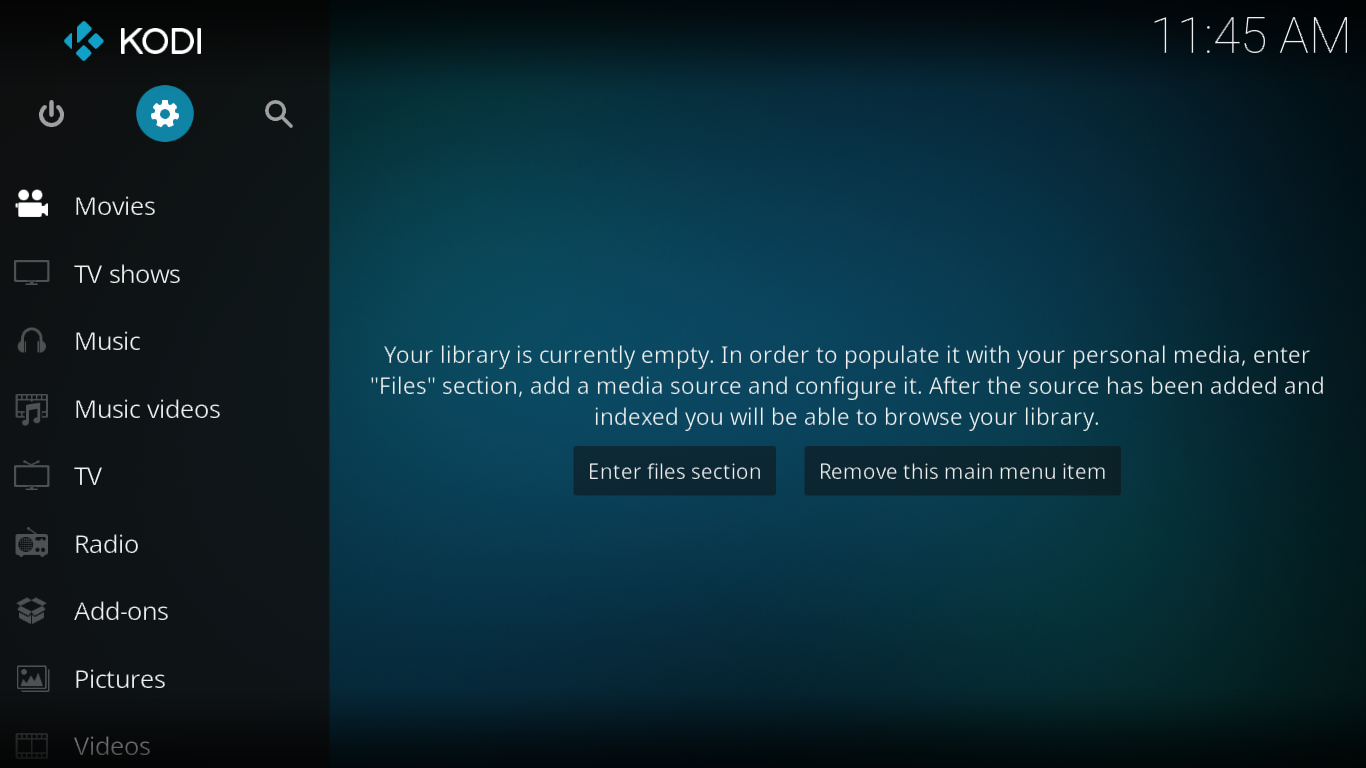
Następnie kliknij Ustawienia systemowe , a następnie Dodatki w lewym panelu.
Upewnij się, że przełącznik obok opcji „Nieznane źródła” jest włączony. Powinien być biały. Kliknij go, aby przełączyć, jeśli to konieczne.
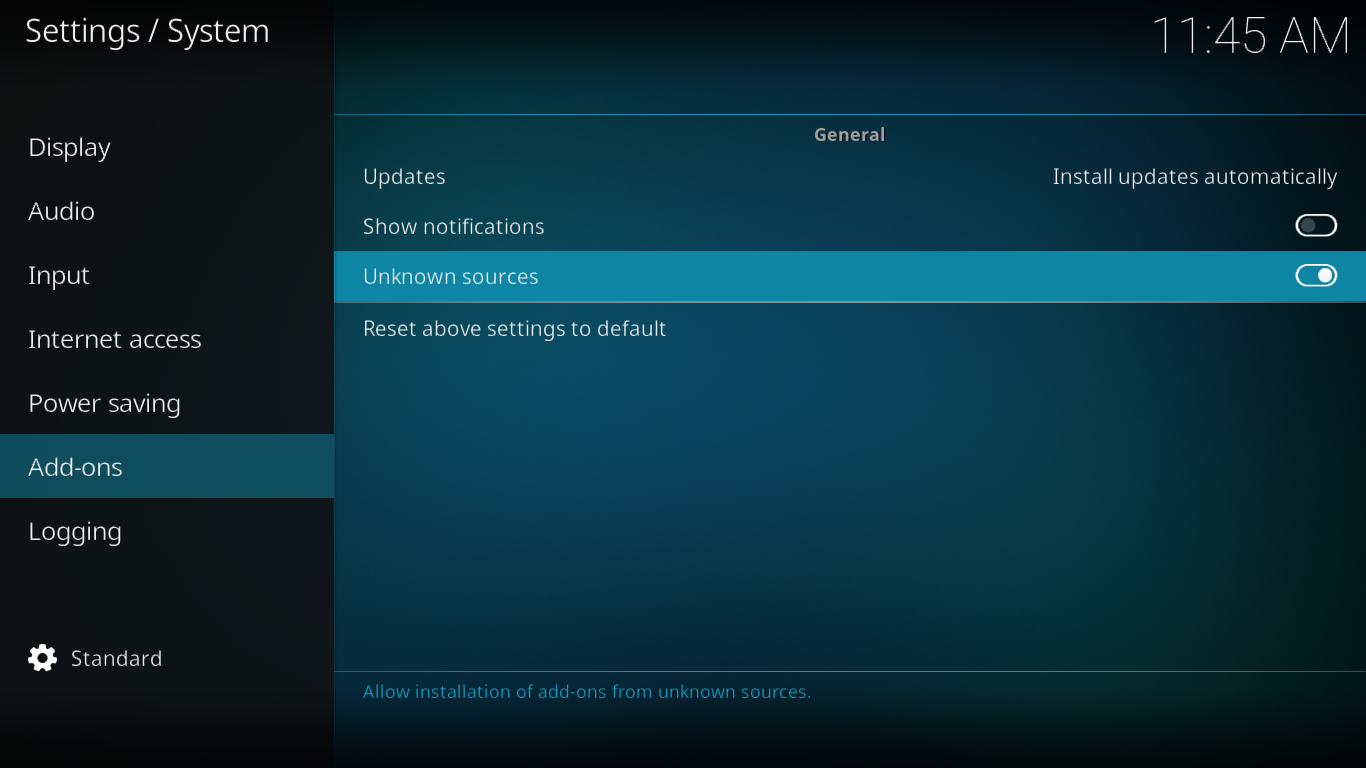
Dodawanie źródła pliku repozytorium
Następnym krokiem jest wskazanie Kodi, gdzie znajduje się plik instalacyjny repozytorium Kodil. Na ekranie głównym Kodi kliknij ponownie ikonę Ustawienia .
Na ekranie Ustawienia kliknij Menedżer plików , a następnie na ekranie Menedżer plików kliknij dwukrotnie Dodaj źródło w lewym panelu. Zostanie wyświetlony następujący ekran:
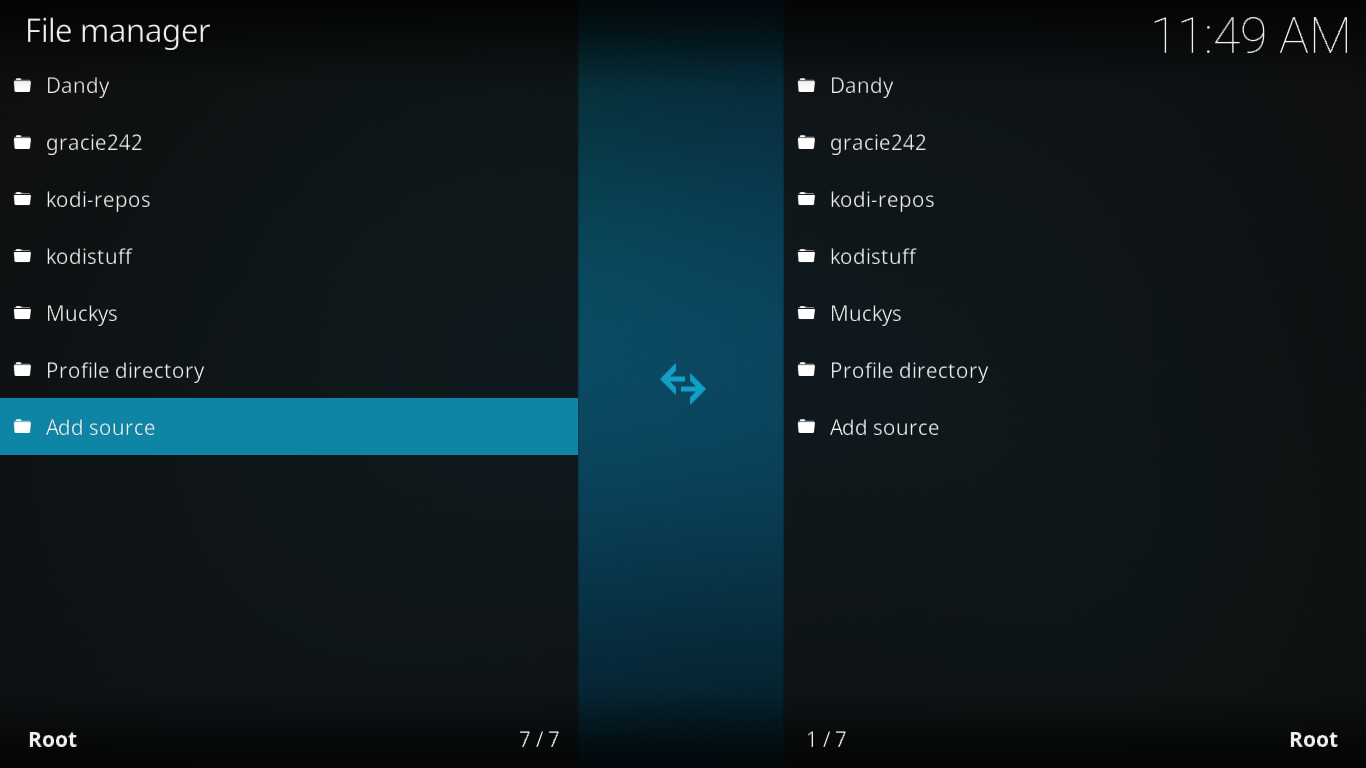
Kliknij i na górze następnego ekranu wprowadź tę ścieżkę dokładnie tak, jak pokazano: https://kdil.co/repo/ , a następnie kliknij OK .
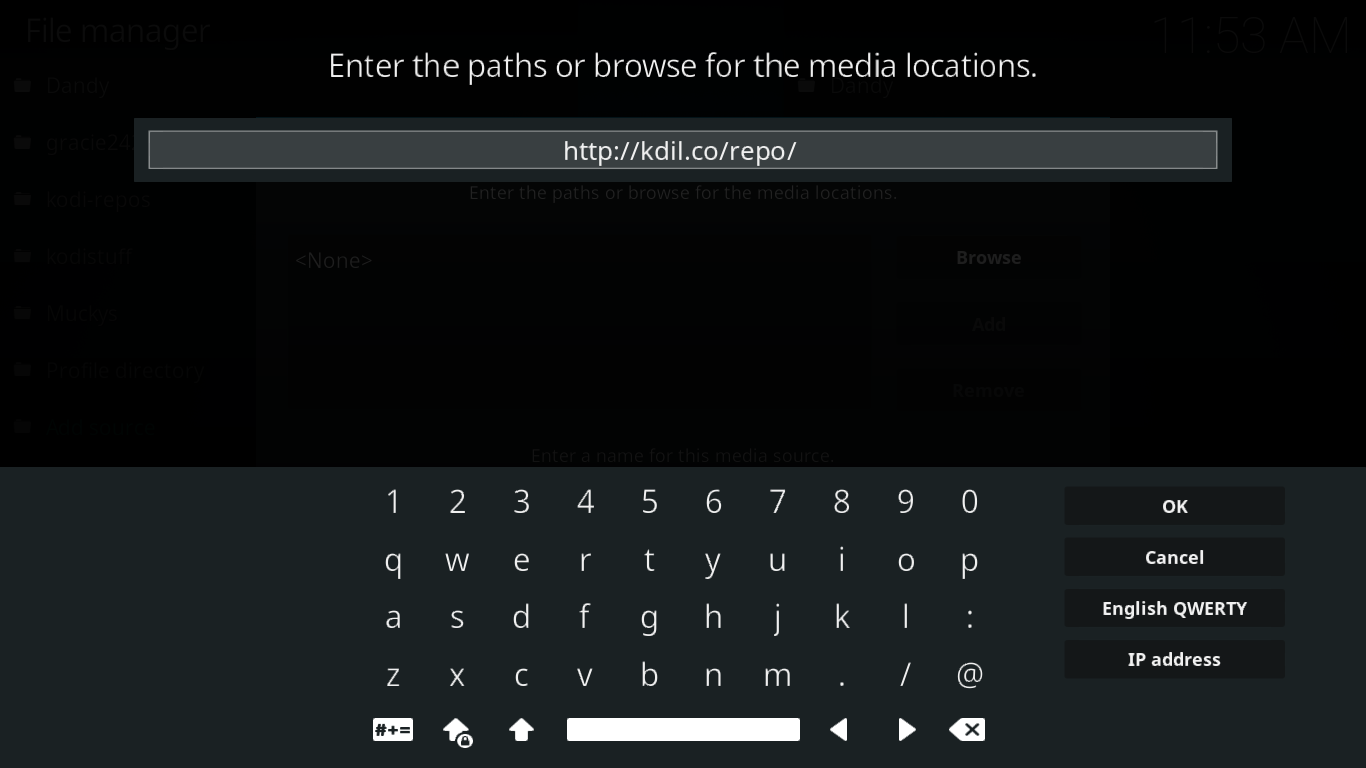
Wróć do ekranu „Dodaj źródło pliku” i kliknij wiersz „repo” pod „ Wprowadź nazwę tego źródła multimediów ”. Chcemy zmienić nazwę na bardziej zrozumiałą. Na następnym ekranie zmień „repo” na „Kodil” i kliknij „OK” .
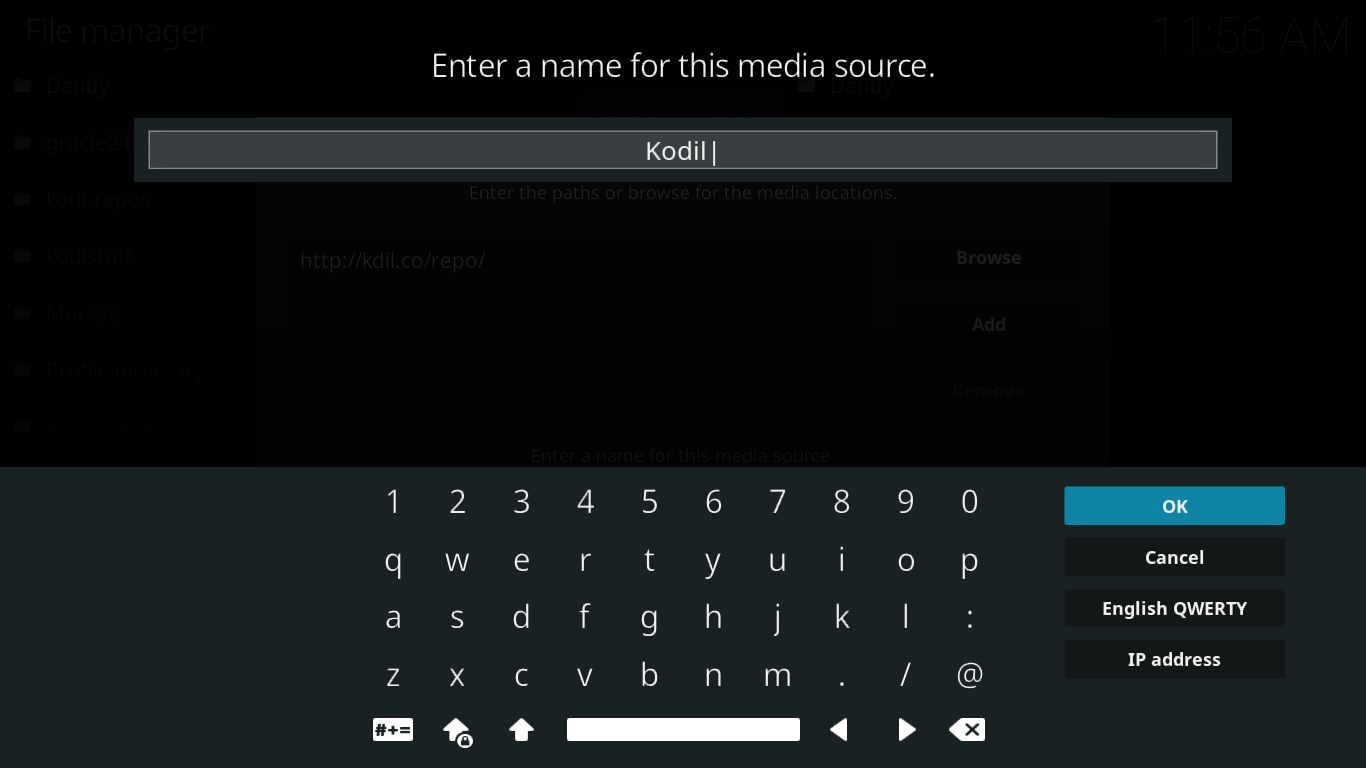
Wróć do ekranu Dodaj plik źródłowy i kliknij OK na dole, aby zapisać nowe źródło.
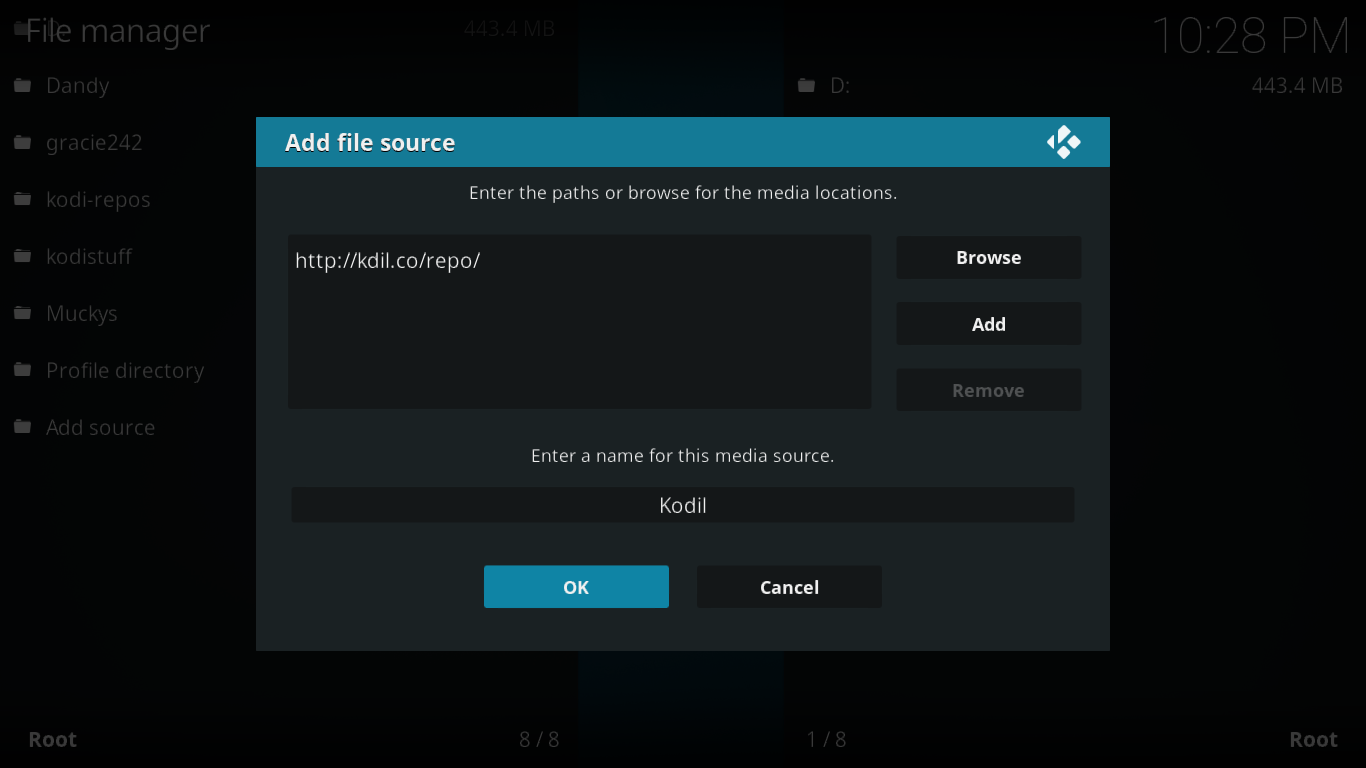
Instalowanie repozytorium Kodil
Wróć do ekranu głównego Kodi . Kliknij „Dodatki” w lewym panelu, a następnie kliknij ikonę przeglądarki dodatków w lewym górnym rogu ekranu. To ta, która wygląda jak otwarte pudełko po lewej stronie.
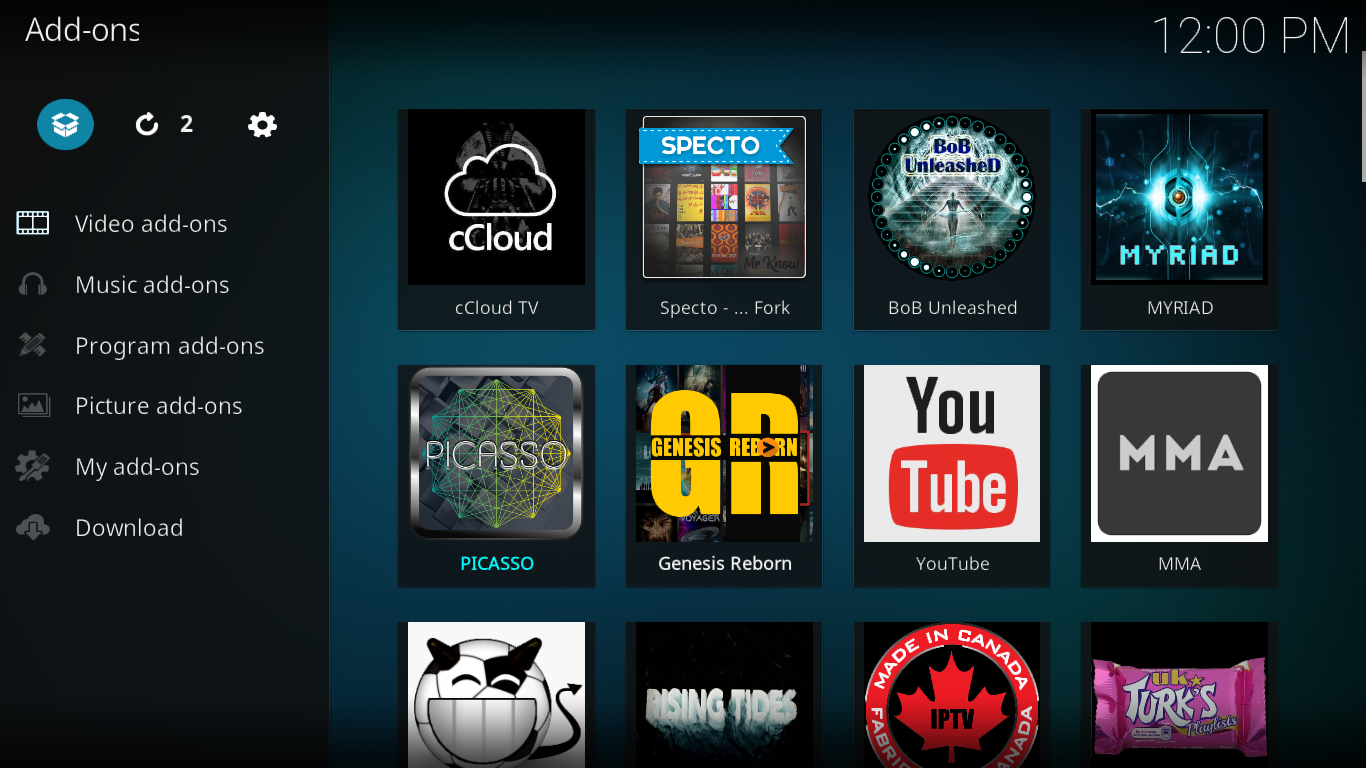
Na ekranie przeglądarki dodatków kliknij Zainstaluj z pliku zip .
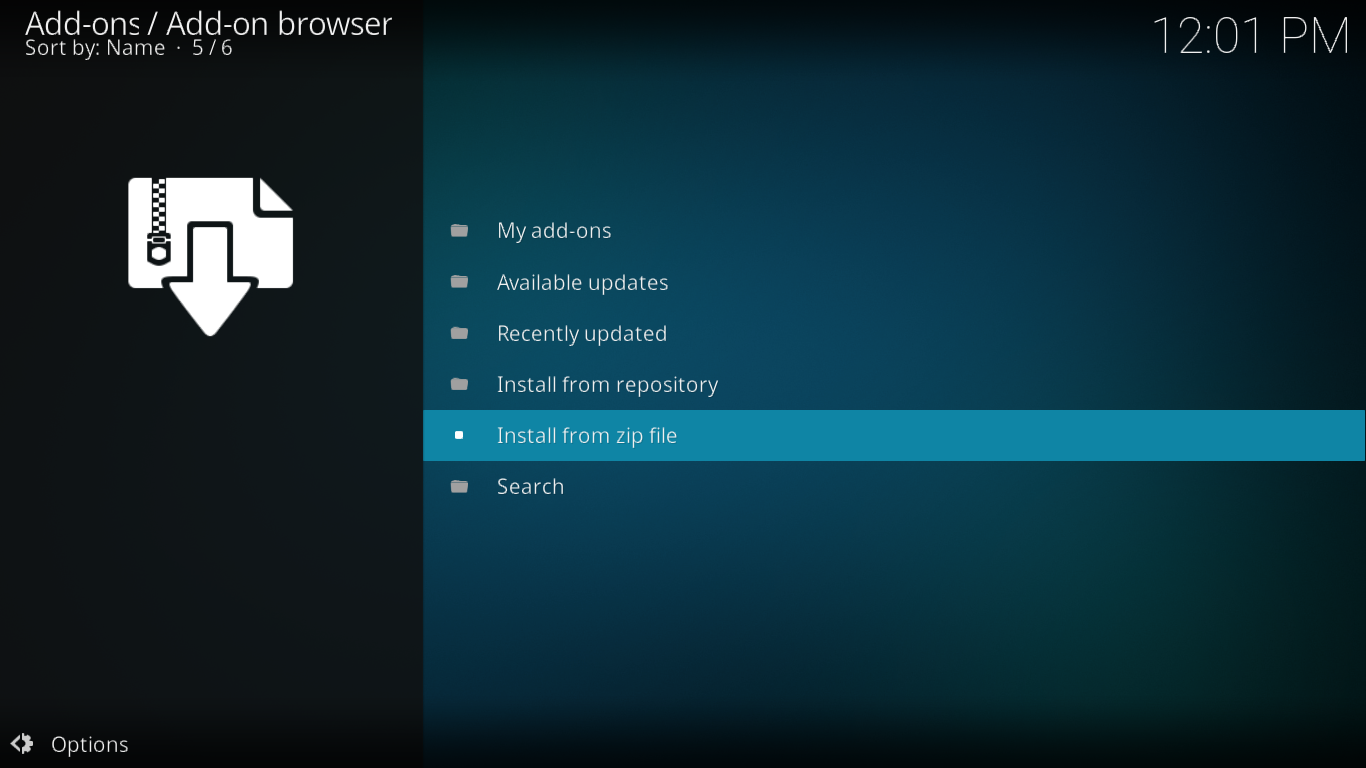
Kliknij kod źródłowy Kodil . To ten, który właśnie dodaliśmy. Następnie kliknij kodil.zip , aby rozpocząć instalację repozytorium.
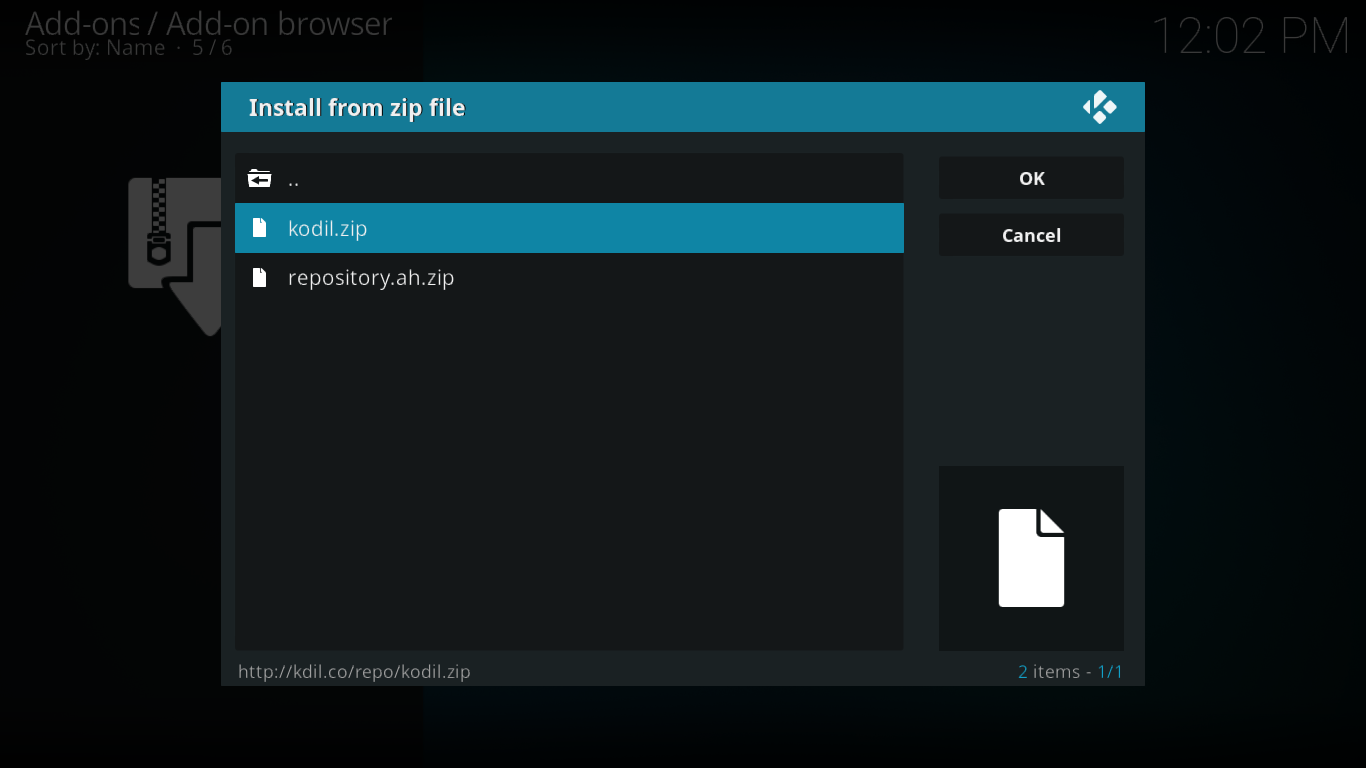
Po kilku sekundach w prawym górnym rogu ekranu pojawi się komunikat potwierdzający pomyślną instalację repozytorium Kodisrael. Nie martw się, Kodisrael i Kodil to jedno i to samo.
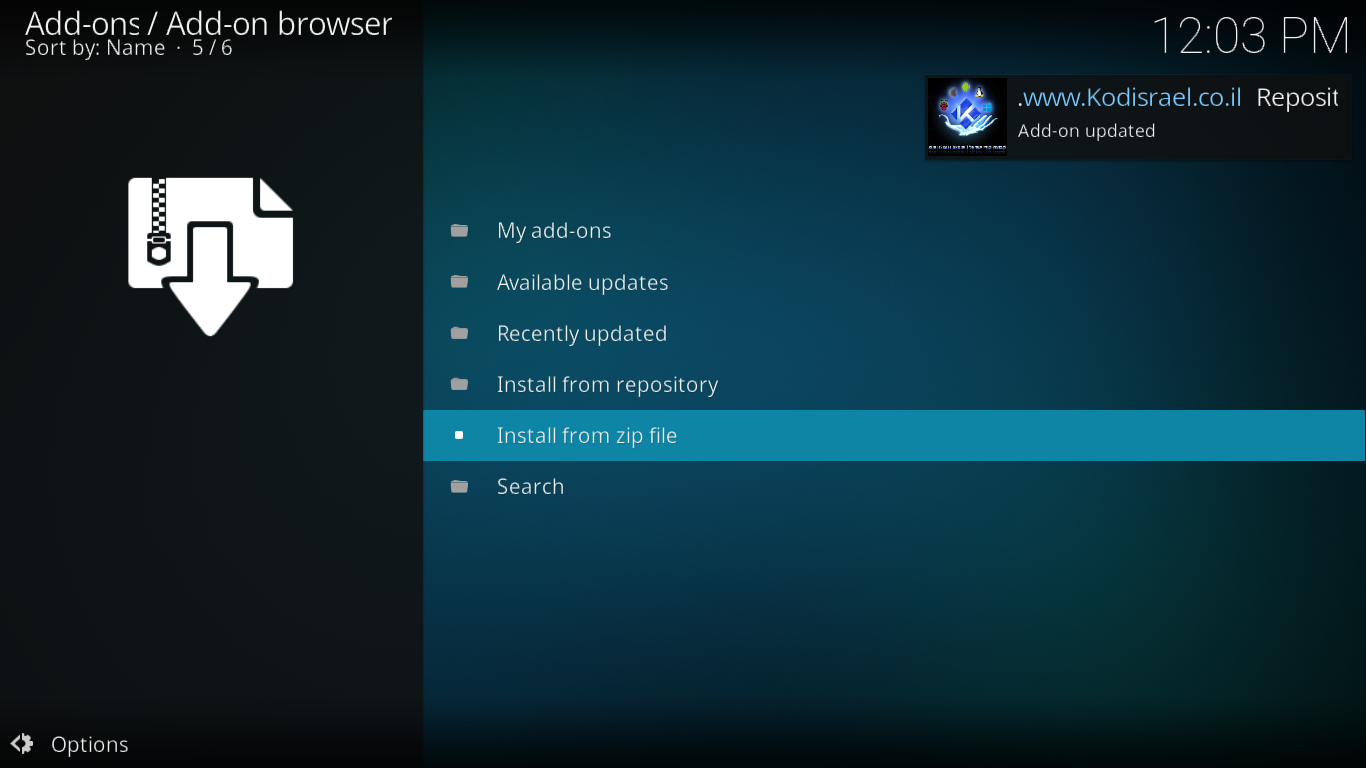
Instalowanie właściwego dodatku
OK, jesteśmy teraz gotowi do zainstalowania właściwego dodatku IPTV Main in Canada. Nadal powinieneś być na ekranie przeglądarki dodatków . Tym razem kliknij „Zainstaluj z repozytorium” .
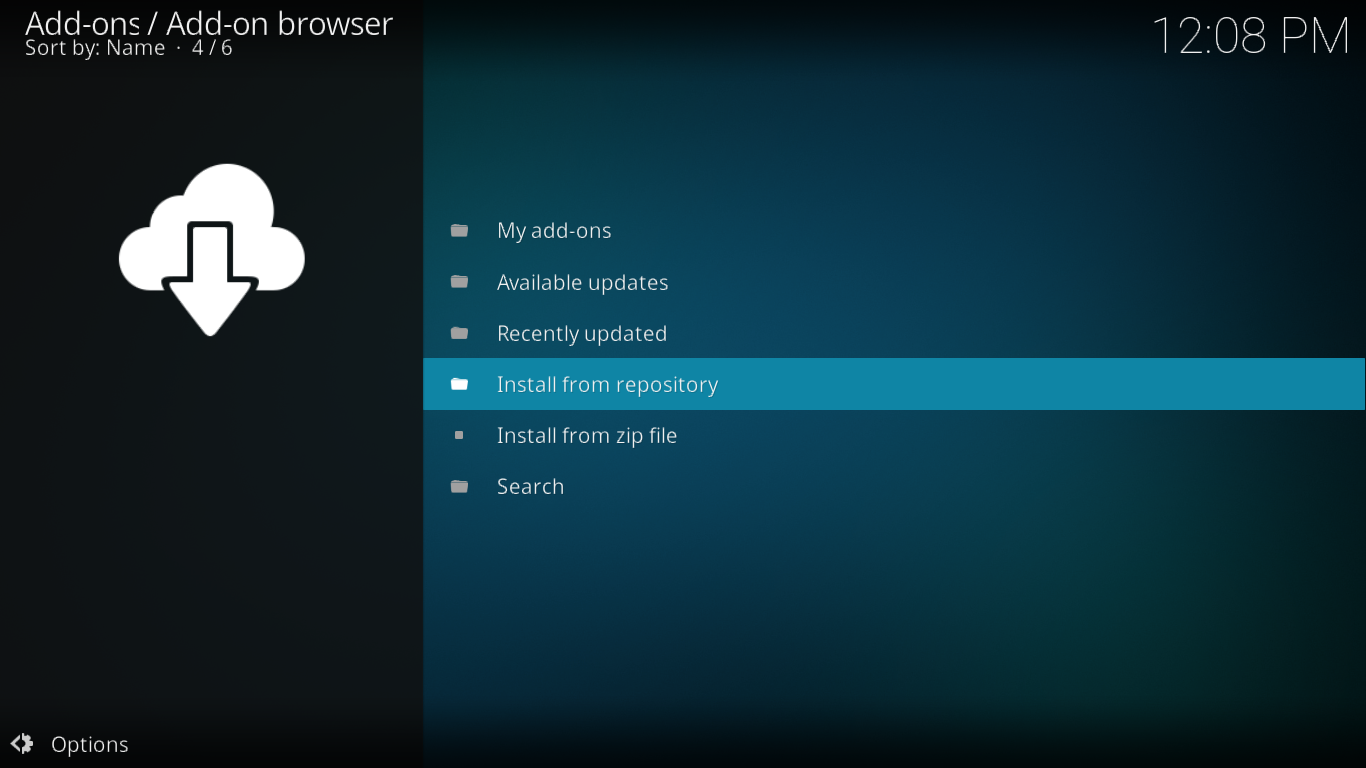
Pojawi się lista wszystkich zainstalowanych repozytoriów. Twoja lista może się różnić od naszej. Zależy to od liczby zainstalowanych repozytoriów. Znajdź „Repozytorium Kodil” i kliknij je. Ponieważ lista jest ułożona alfabetycznie, powinna znajdować się na górze.
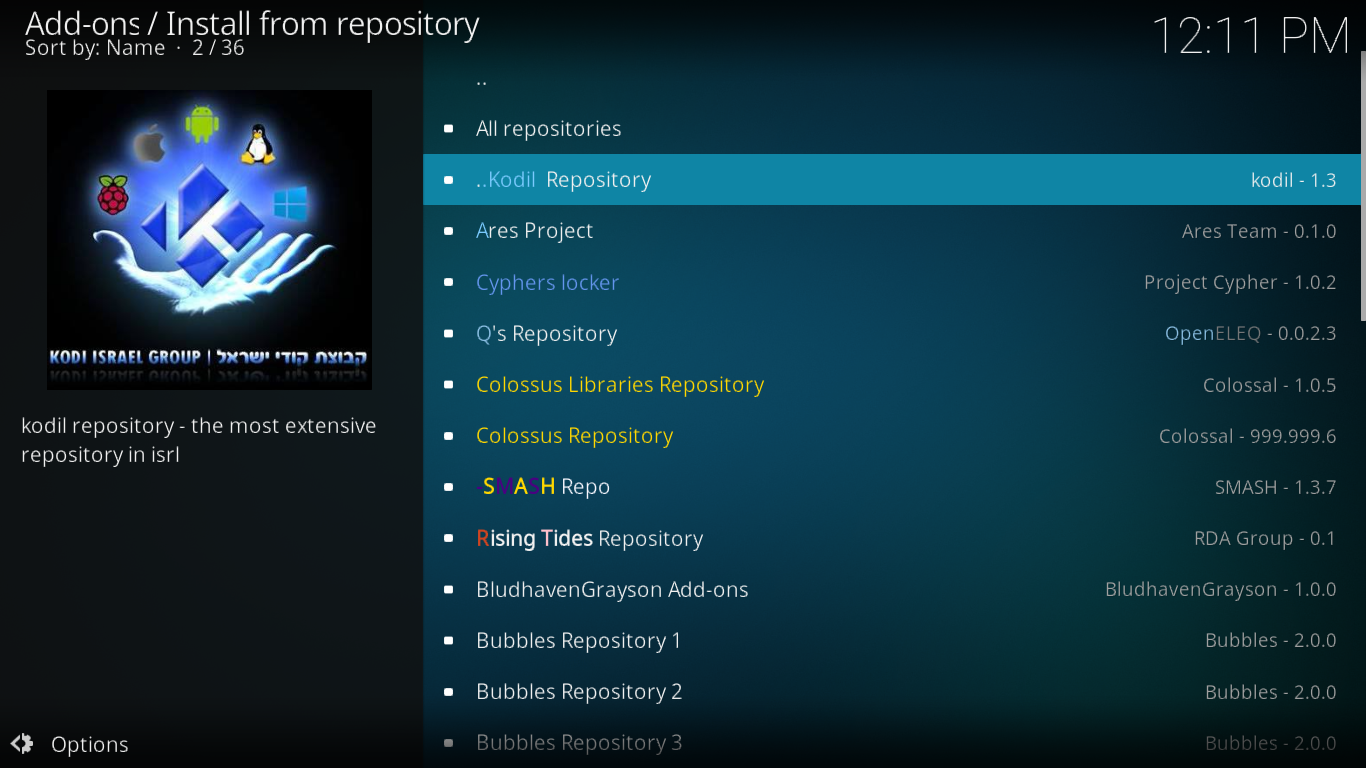
Kliknij „Dodatki wideo” . Z listy dostępnych dodatków kliknij „Made In Canada IPTV” . Wpis znajduje się mniej więcej w połowie listy, liczącej prawie 600 pozycji. W repozytorium Kodil jest naprawdę dużo treści.
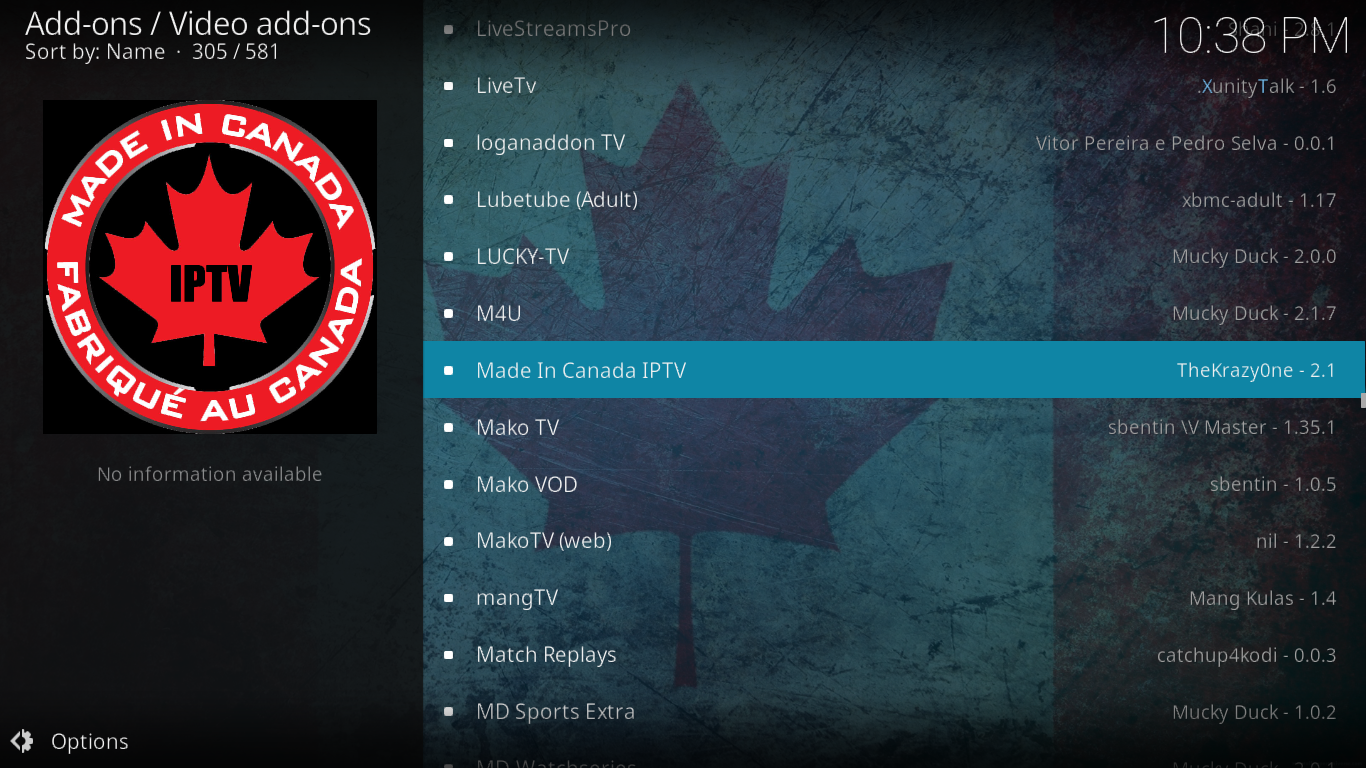
Wyświetli się ekran informacyjny „Made in Canada IPTV”. Kliknij przycisk „ Instaluj” w prawym dolnym rogu, aby rozpocząć instalację dodatku i jego zależności.
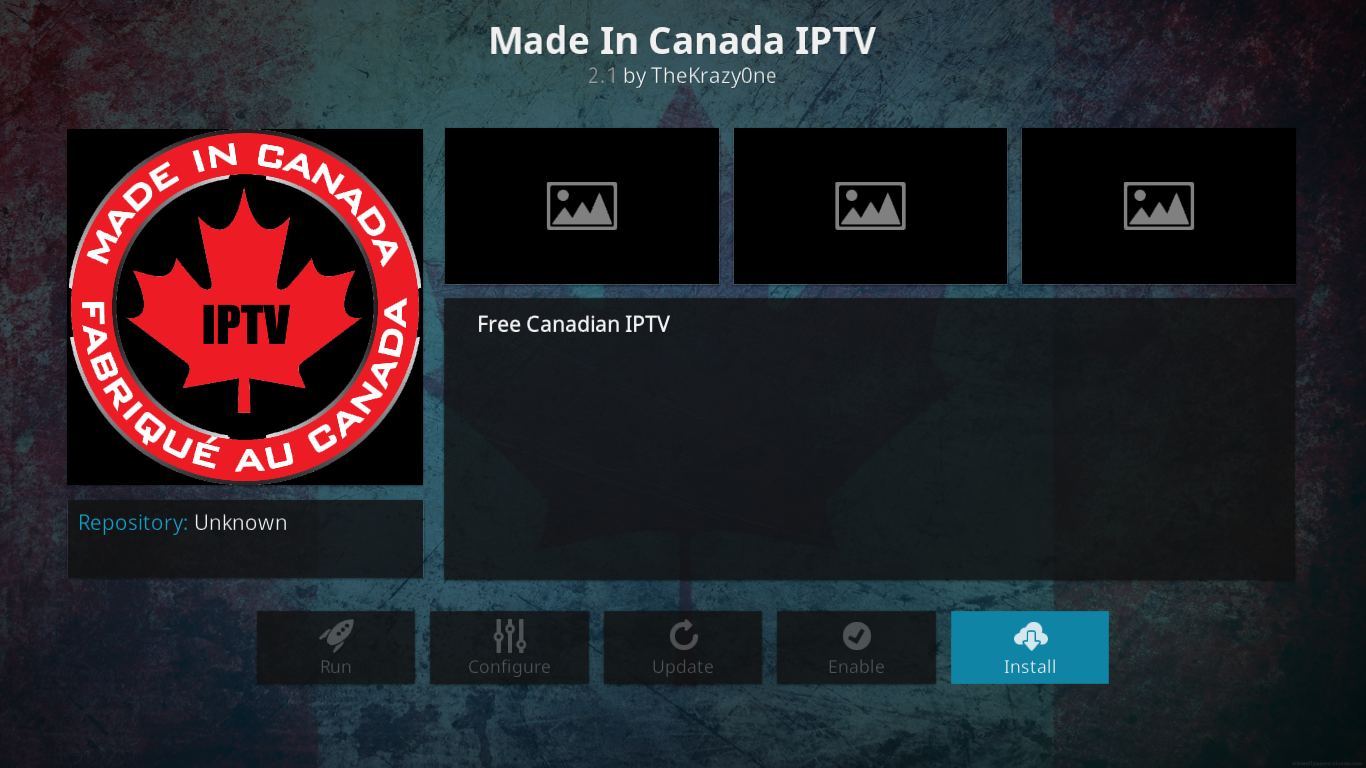
Po chwili w prawym górnym rogu ekranu pojawi się komunikat potwierdzający pomyślną instalację dodatku Made in Canada IPTV.
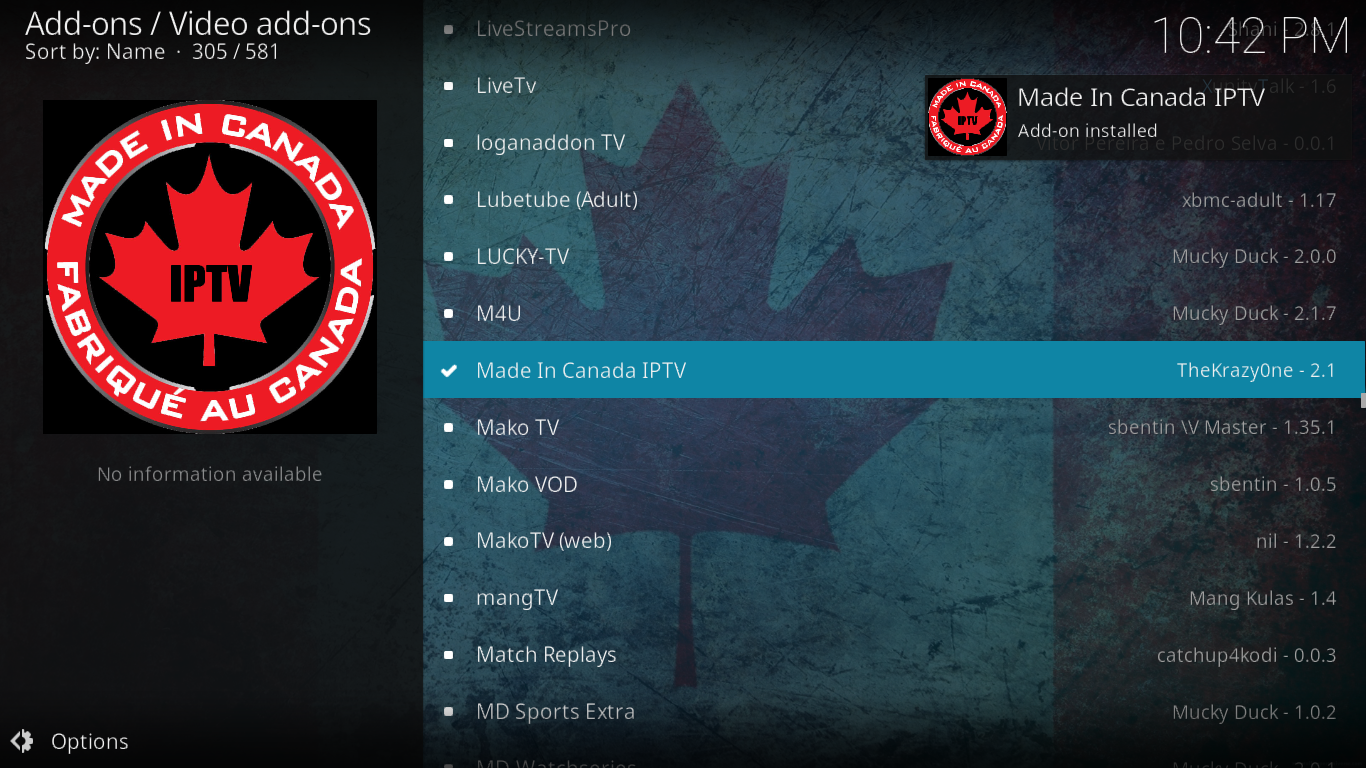
Świetnie! Pomyślnie zainstalowaliśmy dodatek Made in Canada IPTV i jesteśmy gotowi na jazdę próbną.
Przewodnik po dodatku IPTV Made In Canada
Dodatek Made in Canada IPTV prawdopodobnie nie jest najładniejszy i nie jest też najlepiej zorganizowany. Na szczęście jego układ jest stosunkowo prosty, a podmenu jest bardzo rozbudowane. Postaramy się podpowiedzieć, gdzie znaleźć wszystkie ważne informacje, abyś nie musiał ich szukać.
Wymagania wstępne
Pamiętaj, że korzystanie z dodatku Made in Canada IPTV wymaga zainstalowania w Kodi dodatków F4MTester i Sportsdevil. Jeśli ich nie masz, znajdziesz je w repozytorium Kodil. To samo, w którym znalazłeś dodatek Made in Canada IPTV. Instalacja każdego z nich powinna zająć zaledwie kilka sekund.
Proces jest dokładnie taki sam, jak instalacja samego dodatku opisana powyżej, z tą różnicą, że należy wyszukać i kliknąć inny dodatek w repozytorium Kodil. Oba znajdują się w sekcji „Dodatki wideo”.
Menu główne
Menu główne tego dodatku jest dość proste i krótkie, choć nieco zagadkowe. Jak widać na poniższym obrazku, zawiera tylko pięć pozycji: Transmisja na żywo w IPTV, Sports Central, KANAŁY ACESTREAM, Muzyka oraz LINKI SPECJALNE I WYDARZENIA NA ŻYWO.
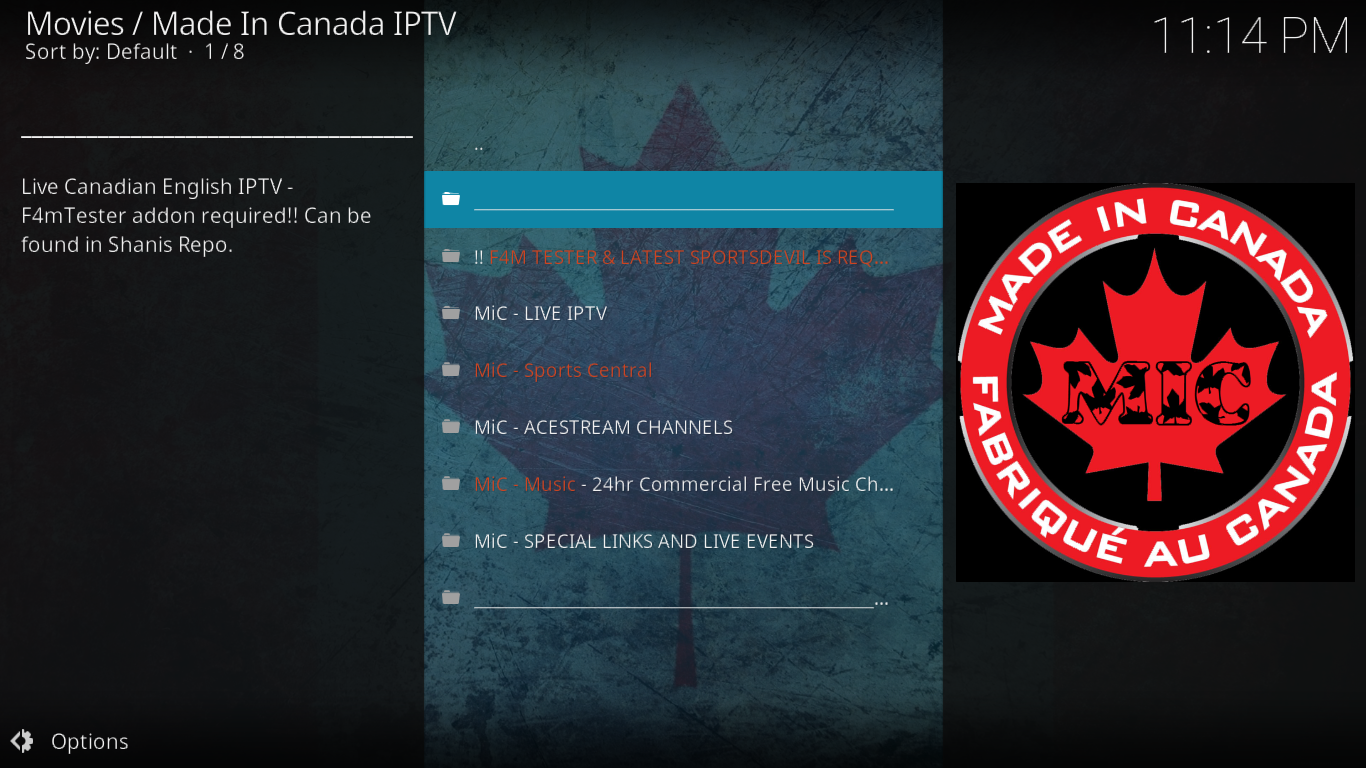
Zobaczmy, o czym jest każda sekcja. Staraliśmy się je uporządkować według ważności pod względem zawartości, jaką zawierają.
Transmisja na żywo IPTV
Skoro już zareklamowaliśmy ten dodatek jako jeden z najlepszych do transmisji IPTV na żywo, nic dziwnego, że chcemy najpierw omówić tę sekcję. W końcu to właśnie tam znajdziesz większość jego zawartości.
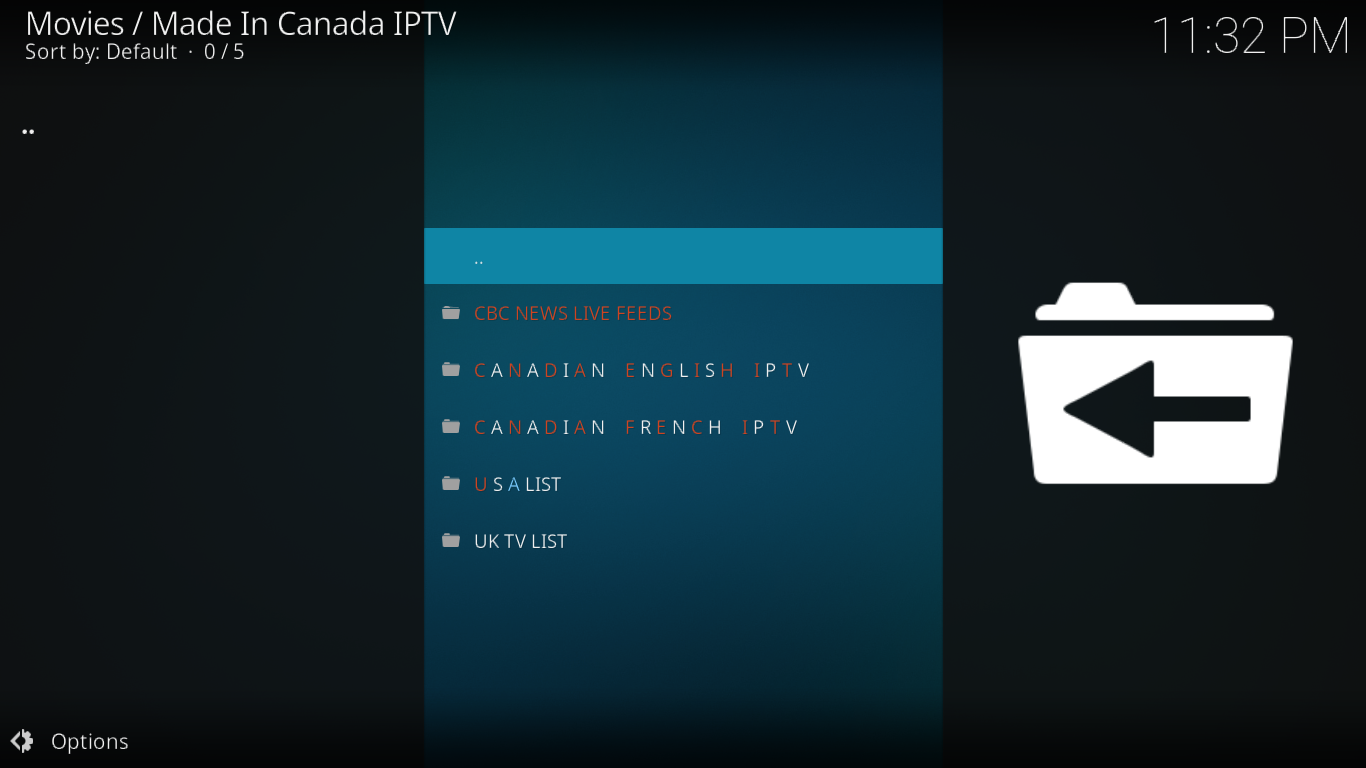
Zobaczmy, co możemy znaleźć w każdej podsekcji.
TRANSMISJE NA ŻYWO CBC NEWS
Canadian Broadcasting Corporation (CBC) to kanadyjska publiczna stacja telewizyjna i radiowa. Jest korporacją państwową i najstarszym kanadyjskim nadawcą, założonym w 1936 roku. CBC News to nowy kanał CBC.
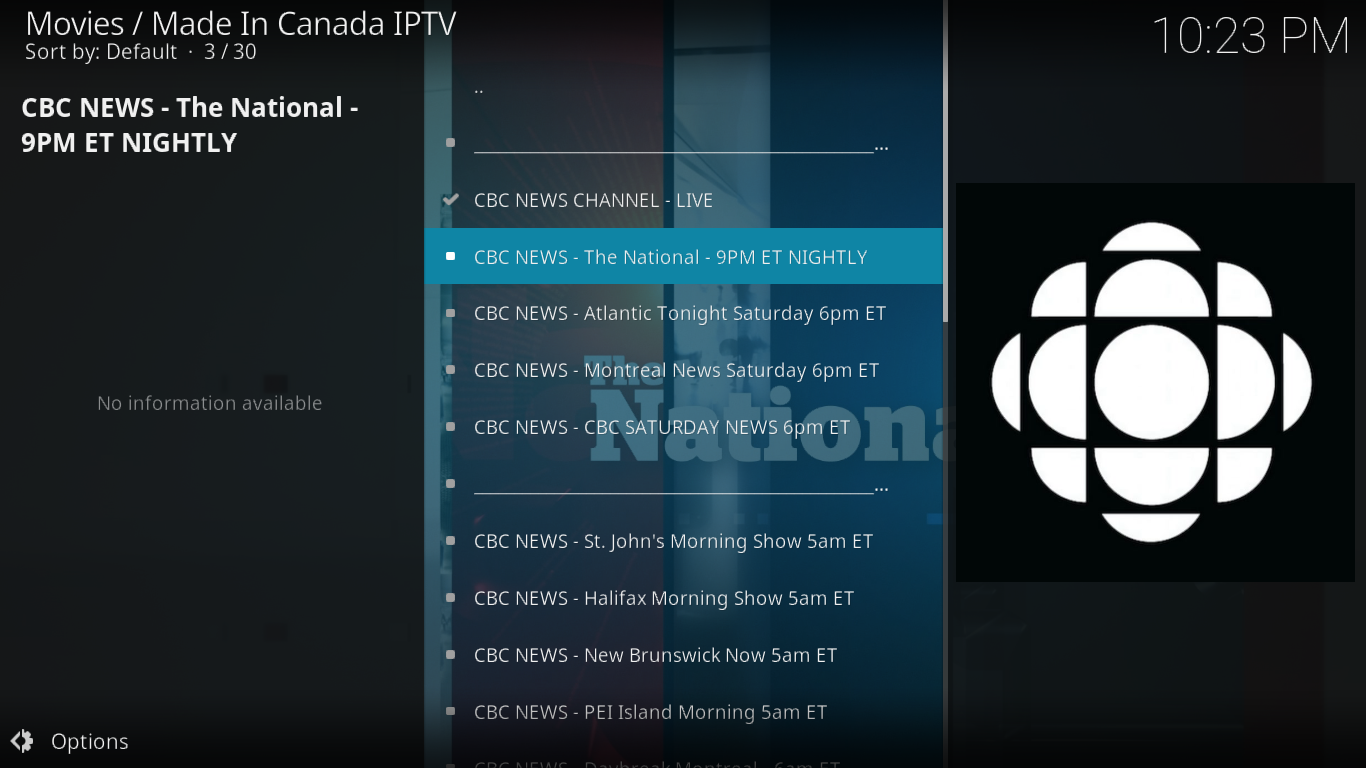
W tej sekcji znajdziesz wpis dotyczący głównego przekazu na żywo CBC News, a także pojedyncze wpisy z kilku kanałów regionalnych. Jeśli interesują Cię wiadomości z Kanady, to jest to odpowiednie miejsce.
KANADYJSKO-ANGIELSKA IPTV
W tej sekcji znajdziesz blisko 50 różnych kanadyjskich kanałów na żywo. Niektóre są typowo kanadyjskie, jak YTV, stacja z programami młodzieżowymi, a inne to kanadyjskie, zlokalizowane wersje amerykańskich kanałów, takich jak MTV Canada. Znajdziesz tu również główne kanadyjskie sieci, takie jak CTV i Global.
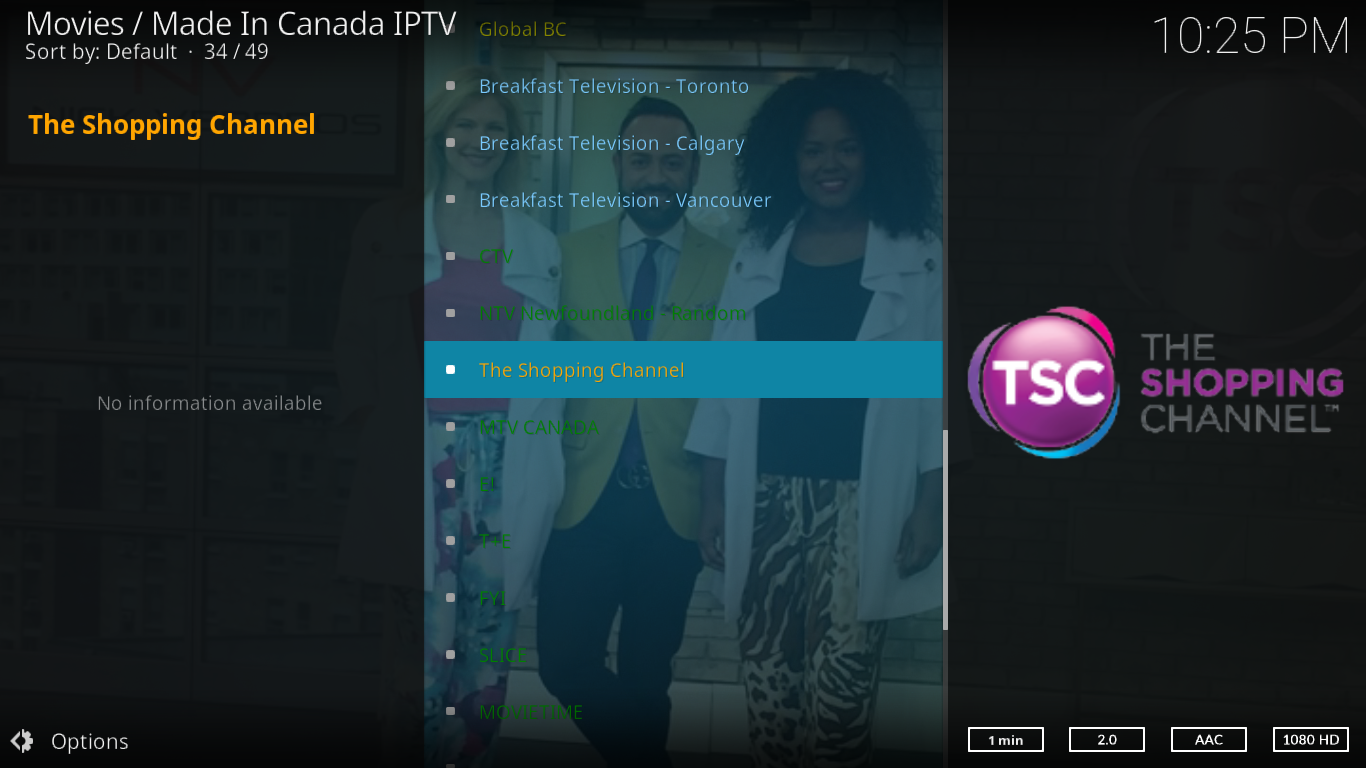
KANADYJSKO-FRANCUSKA IPTV
Kanada jest krajem dwujęzycznym. Ponad 20% populacji to Francuzi. W rzeczywistości prowincja Quebec jest w większości francuskojęzyczna. W związku z tym w Kanadzie działa sporo francuskojęzycznych kanałów telewizyjnych. Właśnie to znajdziesz w tej sekcji.
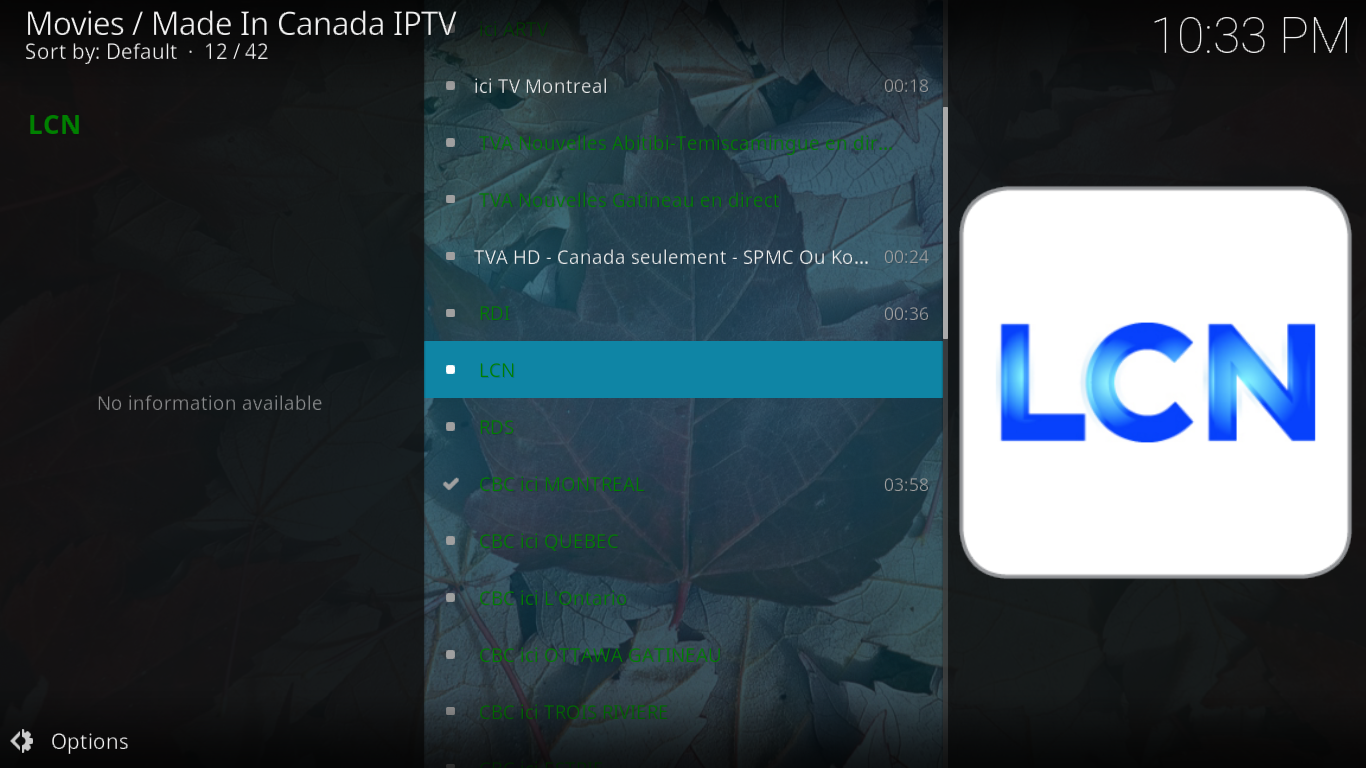
Znajdziesz tu trzy główne francuskie sieci: CBC (po francusku Radio Canada), TVA i V. Ale to nie wszystko, dodatek oferuje również praktycznie wszystkie specjalistyczne kanadyjskie kanały francuskojęzyczne. Znajdziesz tu RDI i LCN z wiadomościami, RDS ze sportem, TV5, międzynarodową sieć francuskojęzyczną oraz kilka wyspecjalizowanych stacji, takich jak Savoir, Séries+ czy Addik.
LISTA USA
Sekcja USA List, jak można się domyślić, poświęcona jest amerykańskim kanałom telewizyjnym. Znajdują się tam oczywiście wszystkie główne sieci, takie jak ACB, CBS, Fox, NBC, PBS i The CW. Znajdują się tam również „lepsze” kanały, takie jak AMC, Bravo, Showtime, USA czy TBS. Znajdują się tam również kanały specjalistyczne, takie jak Discovery, National Geographic, TLC, Food Network itp.
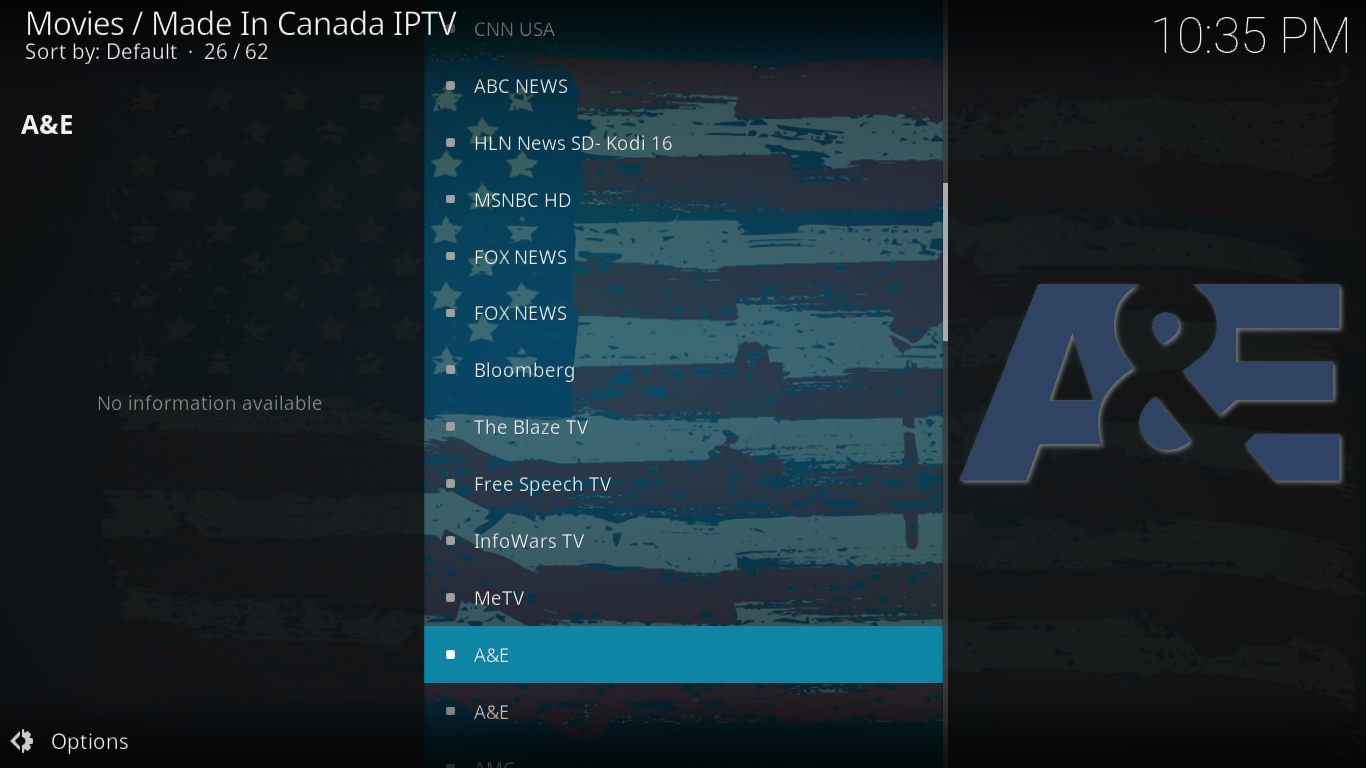
A dla młodszej widowni jest Nick, Disney czy Cartoon Network. Nie ma tam wszystkich kanałów, ale i tak jest duży wybór, który ma potencjał, by zadowolić każdego widza.
Jedna uwaga. Druga linijka na liście kanałów brzmi: „MOŻE WYMAGAĆ WIĘCEJ NIŻ JEDNEJ PRÓBY, ABY OTWORZYĆ KANAŁ”. To absolutna prawda i trochę irytujące. Nawet po wielokrotnym kliknięciu, niektóre kanały nie odtwarzają się.
LISTA TELEWIZYJNA W WIELKIEJ BRYTANII
Ta ostatnia lista dotyczy brytyjskiej telewizji. Pewnie już się domyśliłeś. Jest ogromna. Zawiera wszystkie kanały BBC i wszystkie kanały ITV. A także Channel 4, More 4 i Channel 5.
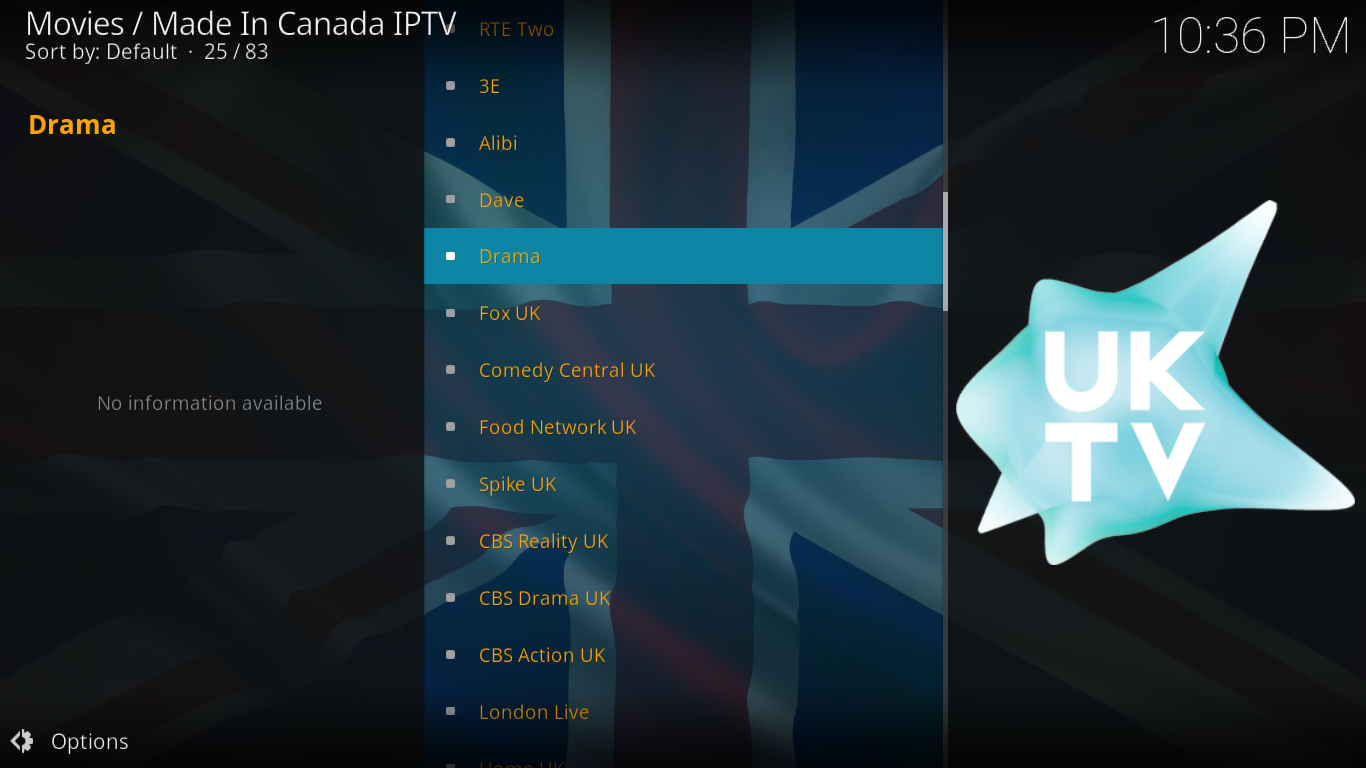
Ale to nie wszystko. Znajdziesz tu RTE One i RTE Two. Będziesz mógł również cieszyć się brytyjskimi wersjami kilku wyspecjalizowanych kanałów amerykańskich, takich jak Comedy Central UK, Food Network UK, Spike UK czy TLC UK. A jeśli jesteś fanem programów informacyjnych, na liście znajdziesz BBC World News, CNN UK czy Bloomberg UK. Znajdziesz tam również sporą porcję kanałów dla dzieci. Znajdziesz tu CBBC, CBeebies i CITV. A także Cartoon Network UK, Nickelodeon UK i Disney UK.
Centrum Sportu
To kolejny obszar, z którego słynie Made in Canada IPTV. Znajdziesz tam sporo treści sportowych. Sekcja jest podzielona na trzy podsekcje: Transmisje meczów na żywo i wydarzeń – według dyscypliny, Kanały IPTV ze sportem na żywo oraz Kanały CBC Sports. Przyjrzyjmy się każdej z nich.
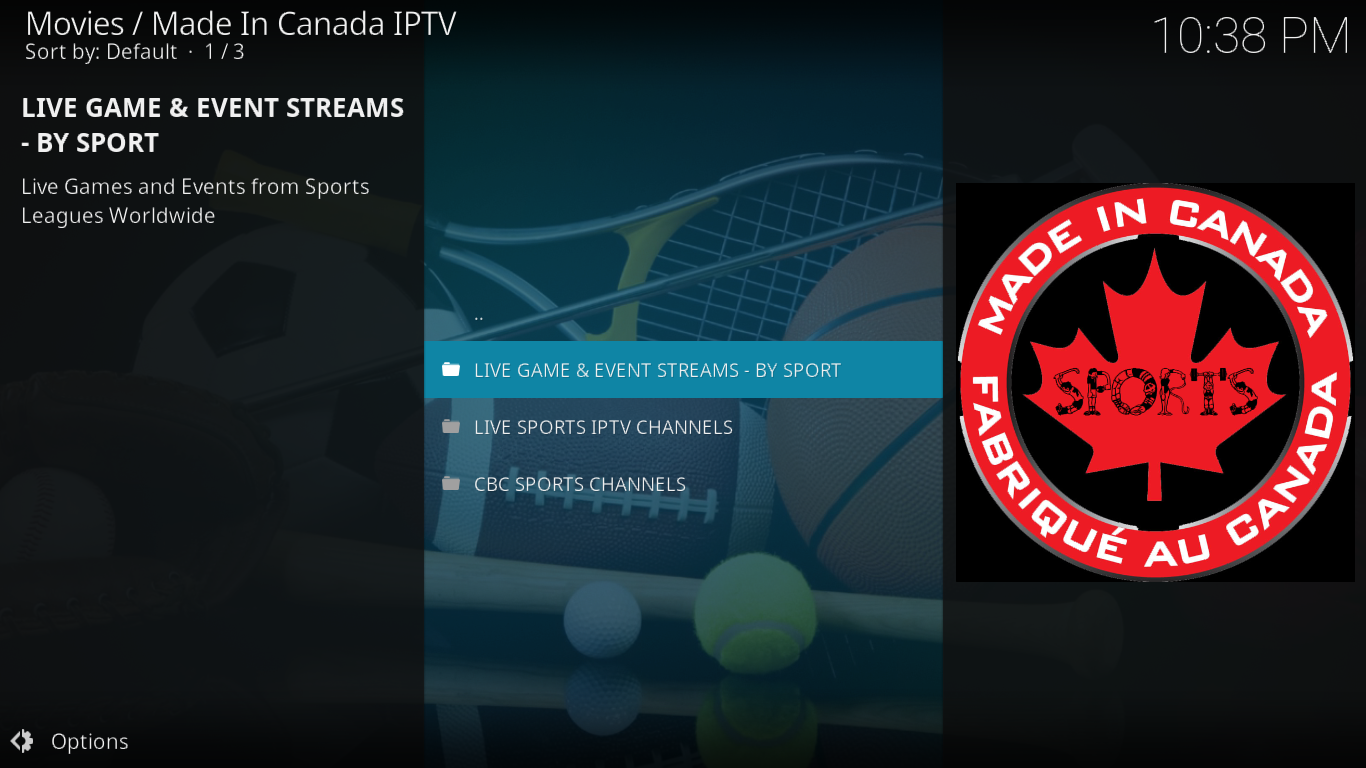
Transmisje na żywo z gier i wydarzeń – według sportu
To dobrze zorganizowana sekcja. Zawiera podsekcje poświęcone wielu popularnym sportom. „Face-off” to sekcja poświęcona hokejowi na lodzie, „Play Ball” to sekcja poświęcona baseballowi, „Gridiron” to sekcja poświęcona futbolowi amerykańskiemu, „Brawl” to sekcja poświęcona sportom walki – głównie MMA, „Checkerered Flag” to sekcja poświęcona sportom motorowym, „Shooters” to sekcja poświęcona futbolowi amerykańskiemu (w Kanadzie nazywa się to soccer), „Hoops” to sekcja poświęcona koszykówce, a „NLL Lacrosse” to sekcja poświęcona, no cóż, lacrosse.
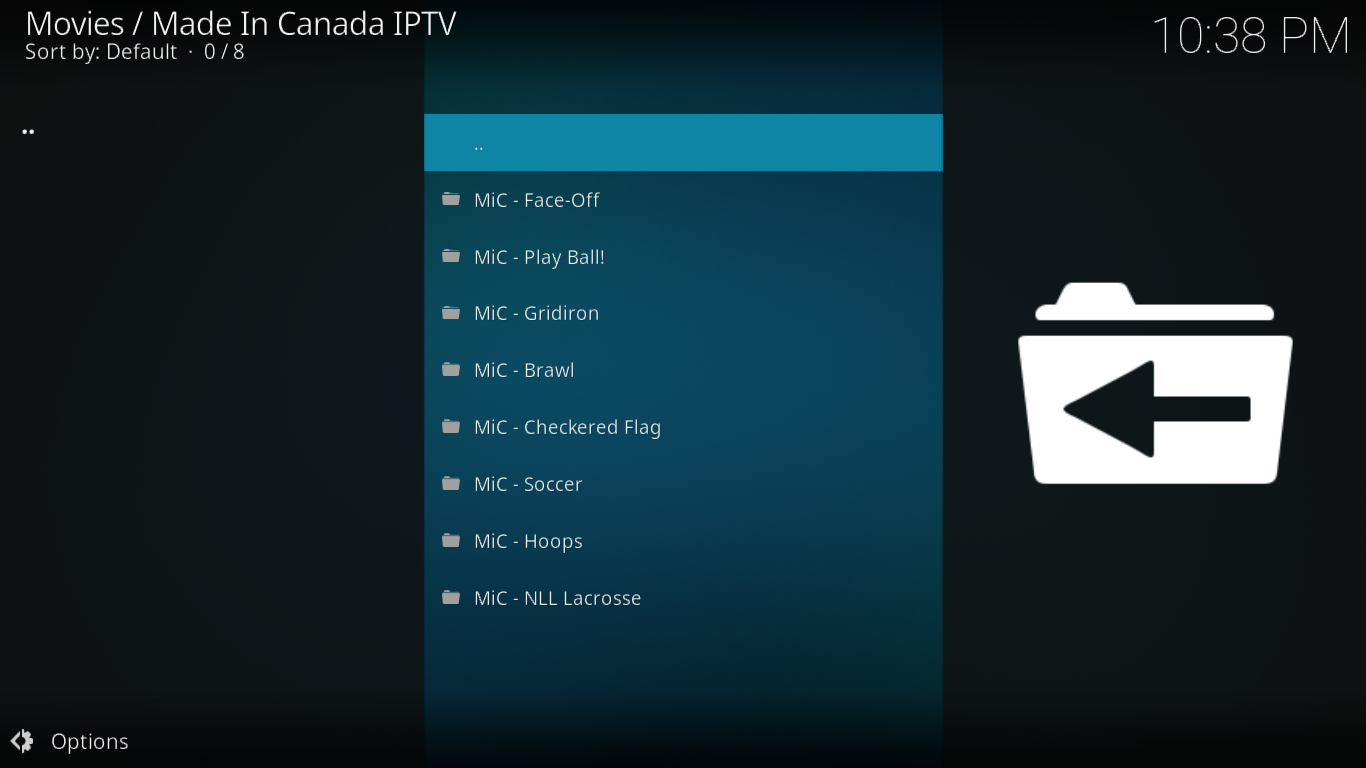
Zawartość każdej sekcji jest inna. Wszystkie umożliwiają oglądanie programów na żywo. To, co zobaczysz, zależy od tego, co jest aktualnie emitowane. Zazwyczaj mecze pojawiają się kilka minut przed ich rozpoczęciem. Niektóre sekcje oferują również linki do kanałów telewizyjnych lub sieci specjalizujących się w danej dyscyplinie sportowej. To kanały, które znajdziesz również w następnej sekcji.
Kanały IPTV ze sportem na żywo
W tej sekcji znajdziesz transmisje na żywo z najpopularniejszych kanałów sportowych. Kanał ma wyraźnie kanadyjski charakter, a kanały Sportsnet i TSN zajmują czołowe miejsca na liście. Ale to zdecydowanie nie koniec.
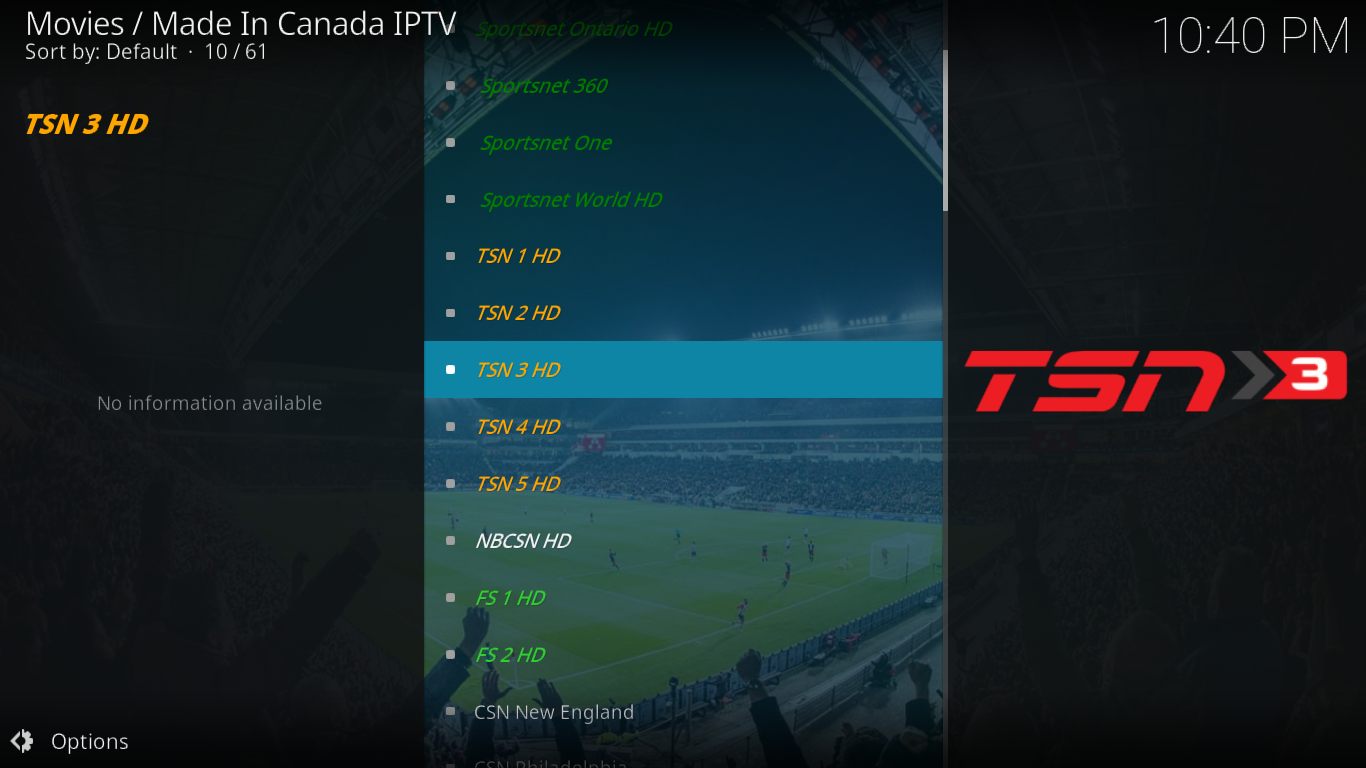
Dostępne są również wszystkie główne amerykańskie stacje sportowe. Są ESPN 1, 2 i 3. Są też stacje NHL, NBA, MBL i NFL. Dostępne są również treści międzynarodowe, takie jak dziewięć kanałów Sky Sports, cztery kanały BT Sports, Eurosport 1 i 2, Racing UK, Real Madrid TV i Chelsea TV.
Kanały sportowe CBC
Wracając do kanadyjskich korzeni tego dodatku, ta podsekcja zawiera linki do aż dziewięciu kanałów CBC Sports. Niestety, żaden z nich nie działał w momencie pisania tego tekstu. To nic wielkiego, ponieważ kanał CBC Sports jest dostępny na kanadyjskiej liście IPTV w języku angielskim.
Muzyka
W tej sekcji znajdziesz dwie rzeczy: całodobowe radio z muzyką bez reklam i całodobowe teledyski bez reklam. Znajdziesz tu około 75 kanałów radiowych i 25 kanałów z teledyskami. Wszystkie są uporządkowane w kategorie.
Specjalne linki i wydarzenia na żywo
Nazwa tej sekcji może być myląca. Być może to kwestia złego momentu, ale w chwili pisania tego tekstu nie było tam żadnych wydarzeń na żywo. Ale jeśli chodzi o listy specjalne, to sprawa wygląda inaczej.
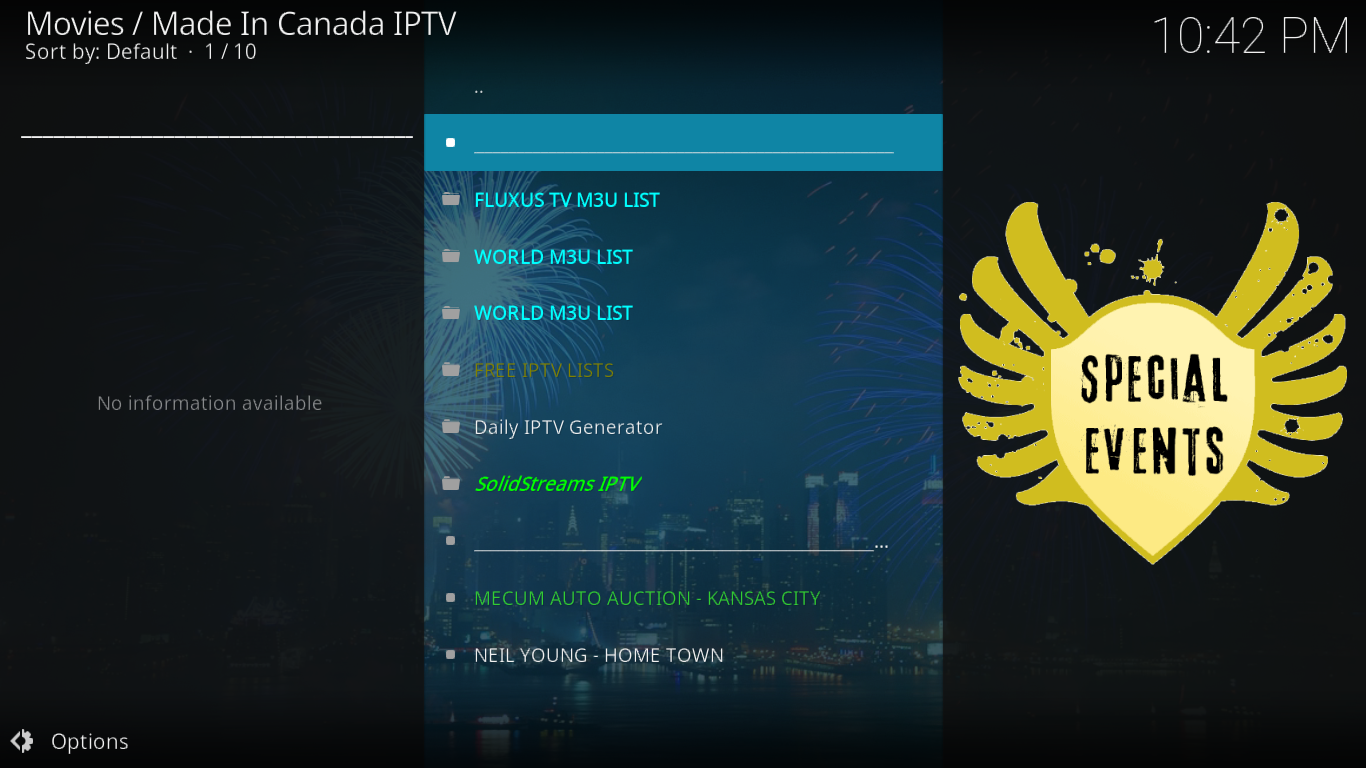
Weźmy na przykład drugą listę World M3U . Zawiera ona blisko 9000 wpisów. To nie literówka. Free IPTV List i Daily IPTV Generator zawierają łącznie ponad 20 różnych list kanałów IPTV, z których niektóre mają długość kilku tysięcy wpisów.
Największym problemem tych list jest ich największy atut – rozmiar. Są one bardzo długie i często nieuporządkowane alfabetycznie, co sprawia, że znalezienie czegoś konkretnego jest praktycznie niemożliwe. To świetny sposób na przeglądanie i zabicie czasu, ale jeśli znajdziesz coś, co Ci się spodoba, możesz dodać to do ulubionych w Kodi, aby wrócić do tego później.
Kanały Acestream
Sekcja kanałów Acestream to lista ponad 40 kanałów współpracujących z Acestream. Acestream, na wypadek gdybyś nie wiedział, to aplikacja umożliwiająca oglądanie treści bezpośrednio z torrentów, bez konieczności ich wcześniejszego pobierania. Uruchomienie jej w Kodi jest nieco skomplikowane i wymaga zainstalowania dodatku Plexus, oprócz Acestream.
Biorąc pod uwagę, że większość – jeśli nie cała – zawartość tej sekcji jest dostępna w innym miejscu w kanadyjskim dodatku IPTV, sugerujemy, abyś po prostu jej unikał. Niewiele stracisz.
Co lubimy, a czego nie lubimy
Największą zaletą tego dodatku jest liczba dostępnych transmisji na żywo. To po prostu imponujące. Uwielbiamy też fakt, że jego twórca, The Krazy One, jest dostępny na Twitterze jako @TheKrazy0ne. Zwróć uwagę, że jego nazwa na Twitterze zawiera zero, a nie wielką literę O. Możesz go obserwować na Twitterze.
Z drugiej strony, znaleźliśmy sporo nieaktywnych link��w i jeszcze więcej takich, które wymagają wielokrotnego kliknięcia, aby w końcu rozpocząć odtwarzanie. Czasami może to być irytujące.
Chcielibyśmy również, aby każdy kanał zawierał opis. Biorąc jednak pod uwagę ich liczbę, można zrozumieć, dlaczego ich nie ma.
I wreszcie, wyszukiwarka z pewnością byłaby mile widzianym dodatkiem, zwłaszcza biorąc pod uwagę tak dużą ilość dostępnych treści
Wniosek
Dodatek IPTV Made in Canada to jeden z najlepszych dodatków do transmisji na żywo w IPTV. Pomimo swojej nazwy, oferuje treści z całego świata. Ma kilka niedogodności, z którymi trzeba się pogodzić, ale ogólnie rzecz biorąc, działa bardzo dobrze. Szkoda, że twórcy nie dodali opisów kanałów ani wyszukiwarki, ale biorąc pod uwagę świetne treści, jakie można znaleźć w tym dodatku, jesteśmy gotowi się bez nich obejść.
Czy wypróbowałeś dodatek Made in Canada IPTV? Jak wrażenia? Czy wystąpiły jakieś problemy z instalacją lub uruchomieniem? Podziel się z nami swoimi przemyśleniami, pisząc komentarze poniżej.